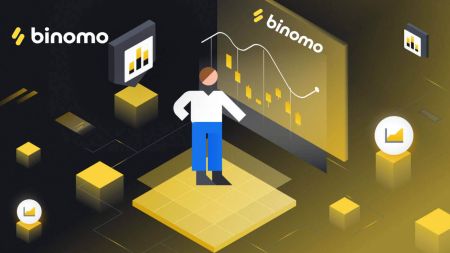Binomo Konto - Binomo Aland Islands - Binomo Åland
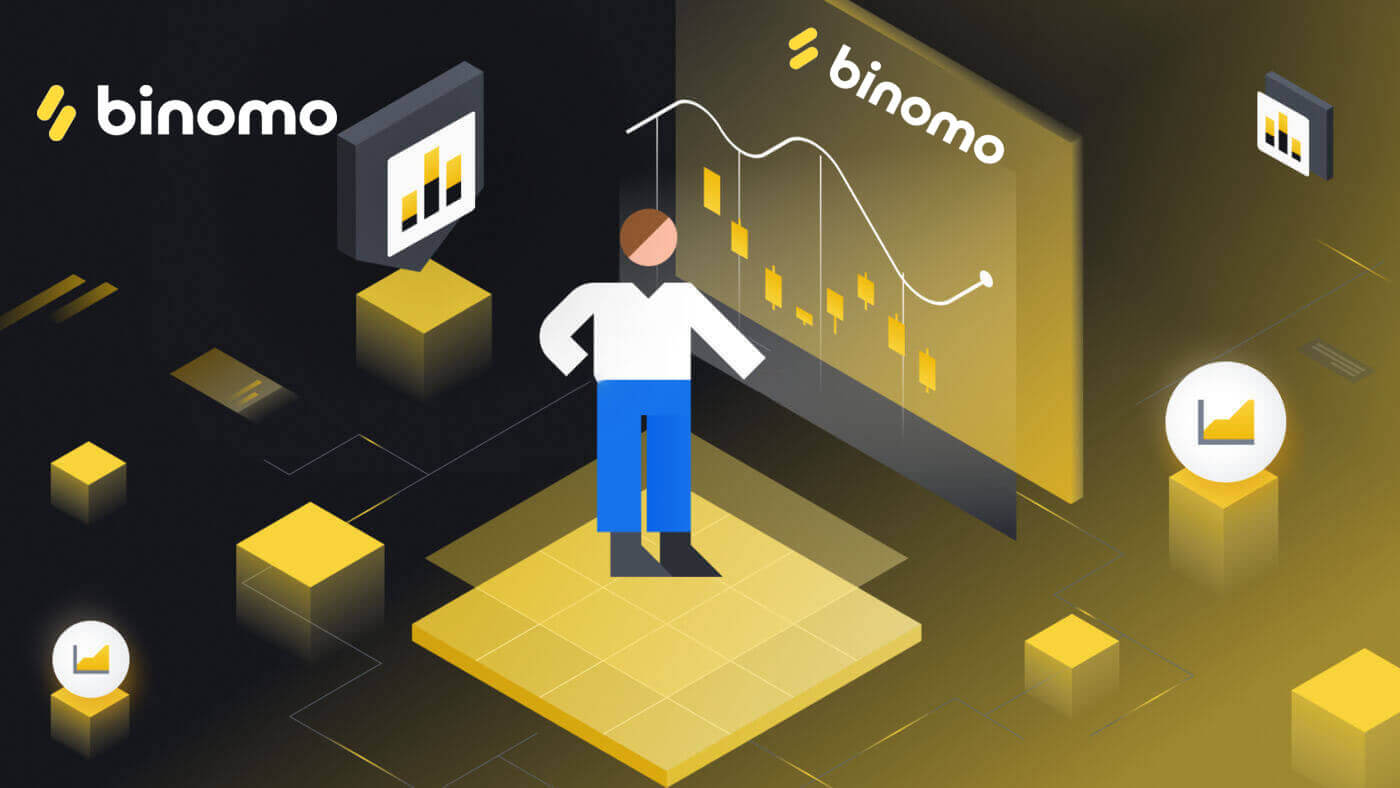
Hur man registrerar sig på Binomo
Hur man registrerar ett Binomo-konto via Facebook
Registrering på plattformen är en enkel process som består av bara några klick. Klicka på [Logga in] i det övre högra hörnet och fliken med registreringsformuläret visas.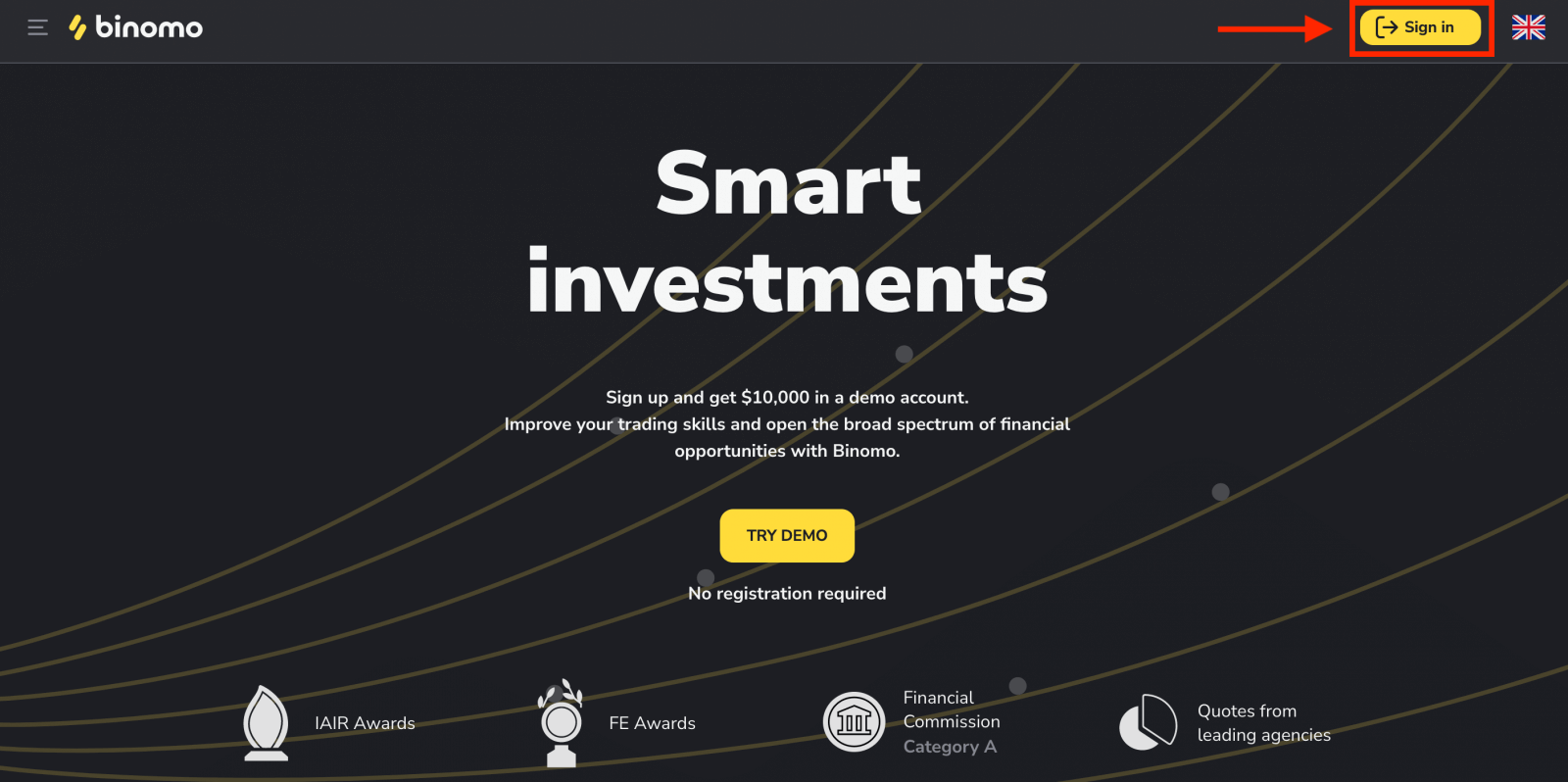
1. Klicka på knappen "Facebook".
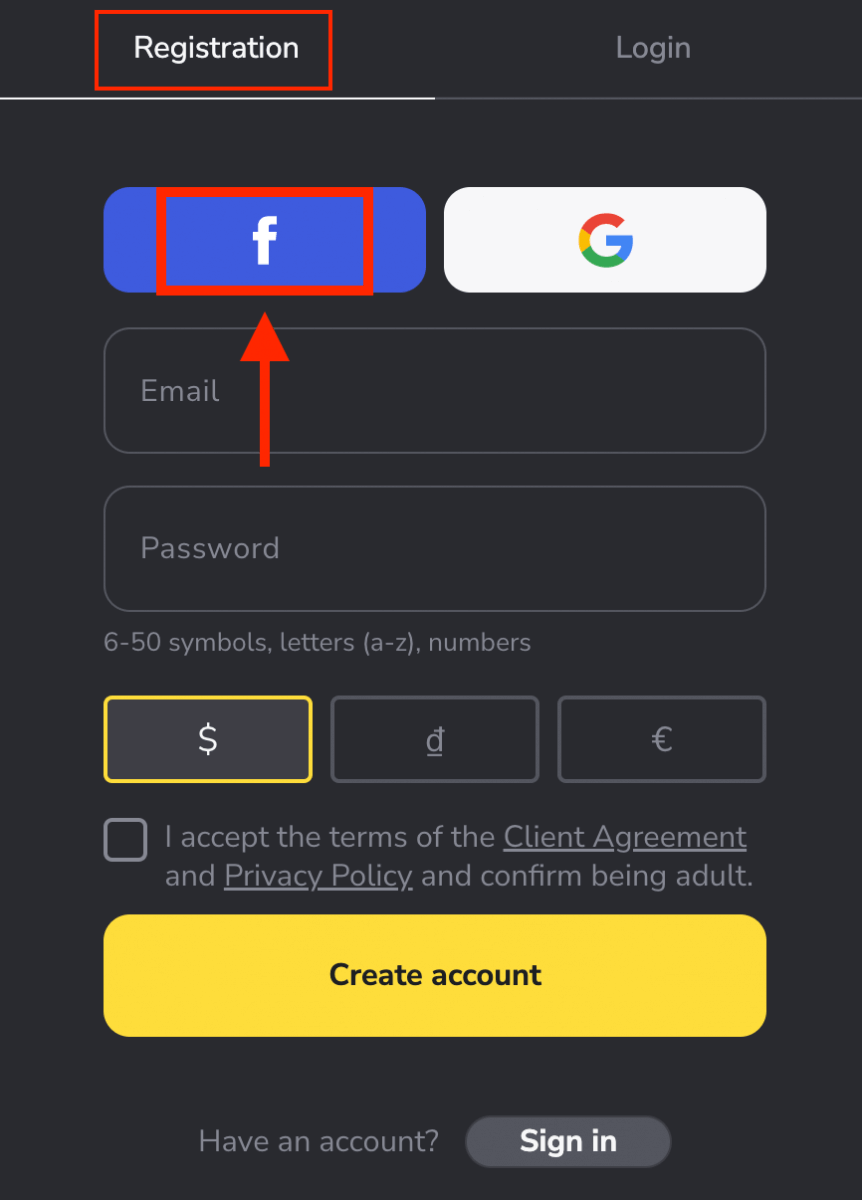
2. Facebook-inloggningsfönstret öppnas, där du måste ange din e-postadress som du använde på Facebook.
3. Ange lösenordet från ditt Facebook-konto.
4. Klicka på "Logga in".
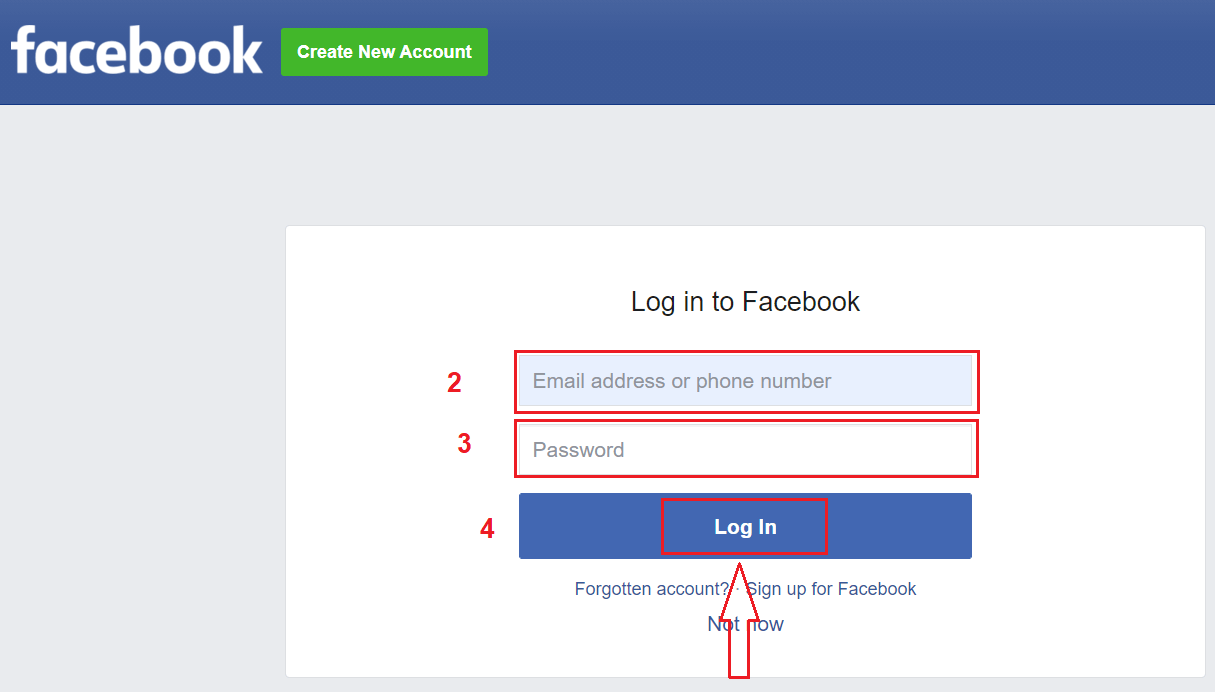
När du har klickat på "Logga in"-knappen begär Binomo tillgång till ditt namn och profilbild och e-postadress. Klicka på Fortsätt...
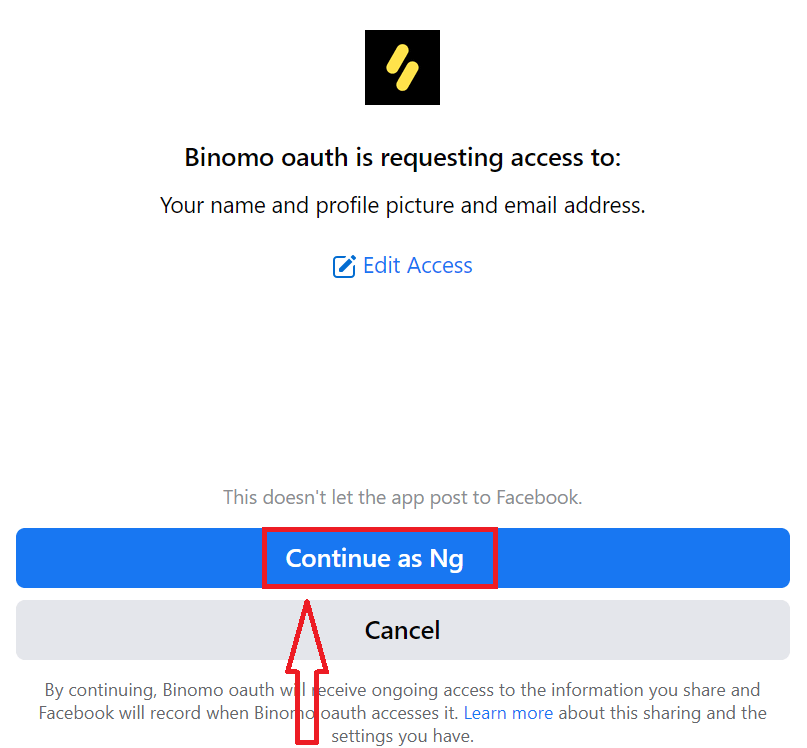
Efter det kommer du automatiskt att omdirigeras till Binomo-plattformen. Nu är du en officiell Binomo-handlare!
För att starta livehandel måste du göra en investering på ditt konto: Så sätter du in på Binomo
Eller så vill du inte spendera dina egna pengar på handel direkt. Vi erbjuder övningsdemokonton, som låter dig testa investeringar med virtuella fonder med hjälp av verklig marknadsdata.
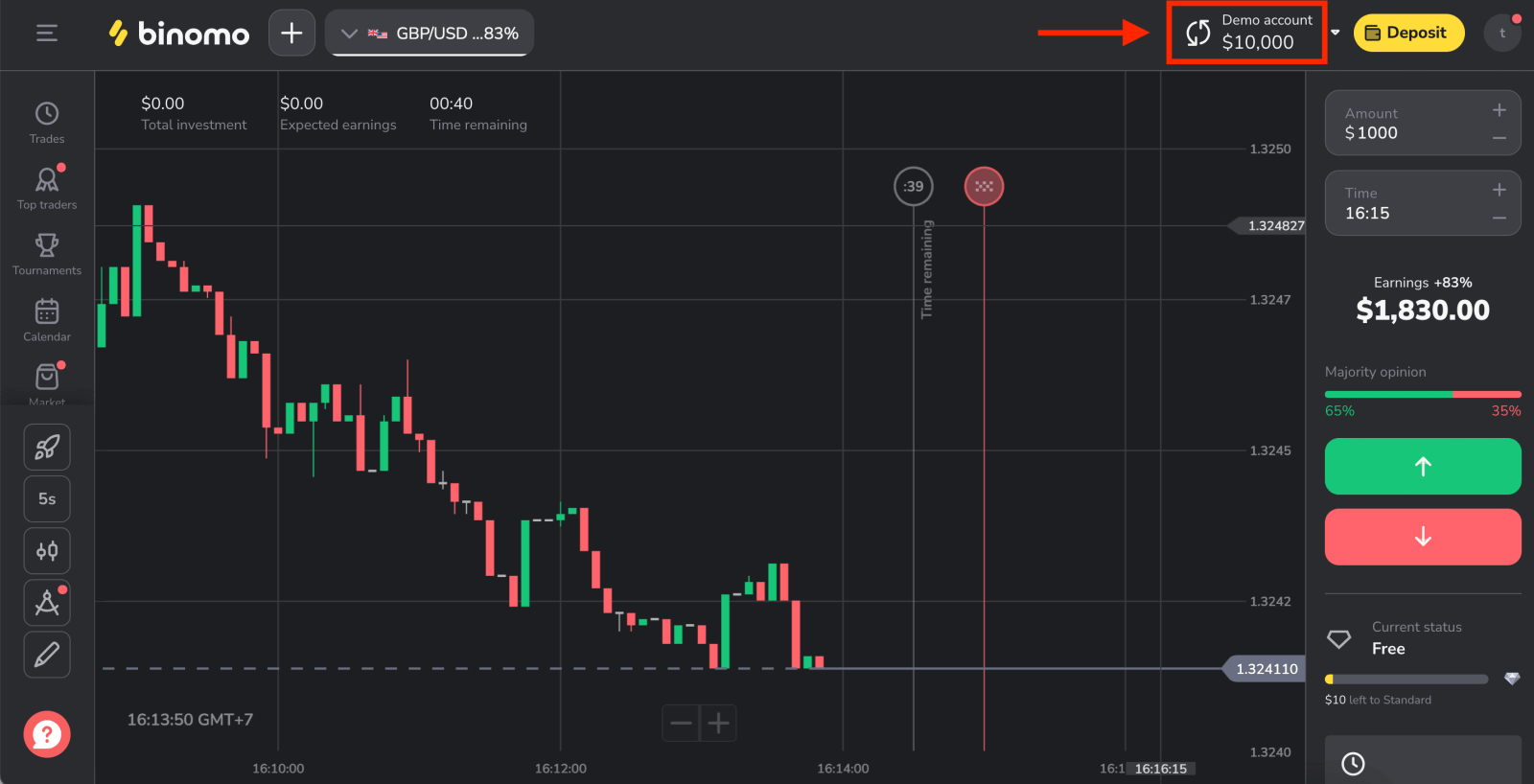
Hur man registrerar ett Binomo-konto via Google
Binomo är tillgänglig för registrering med ett Google- konto. Här behöver du även auktorisering för ditt Google -konto.
1. Klicka på motsvarande knapp i registreringsformuläret.
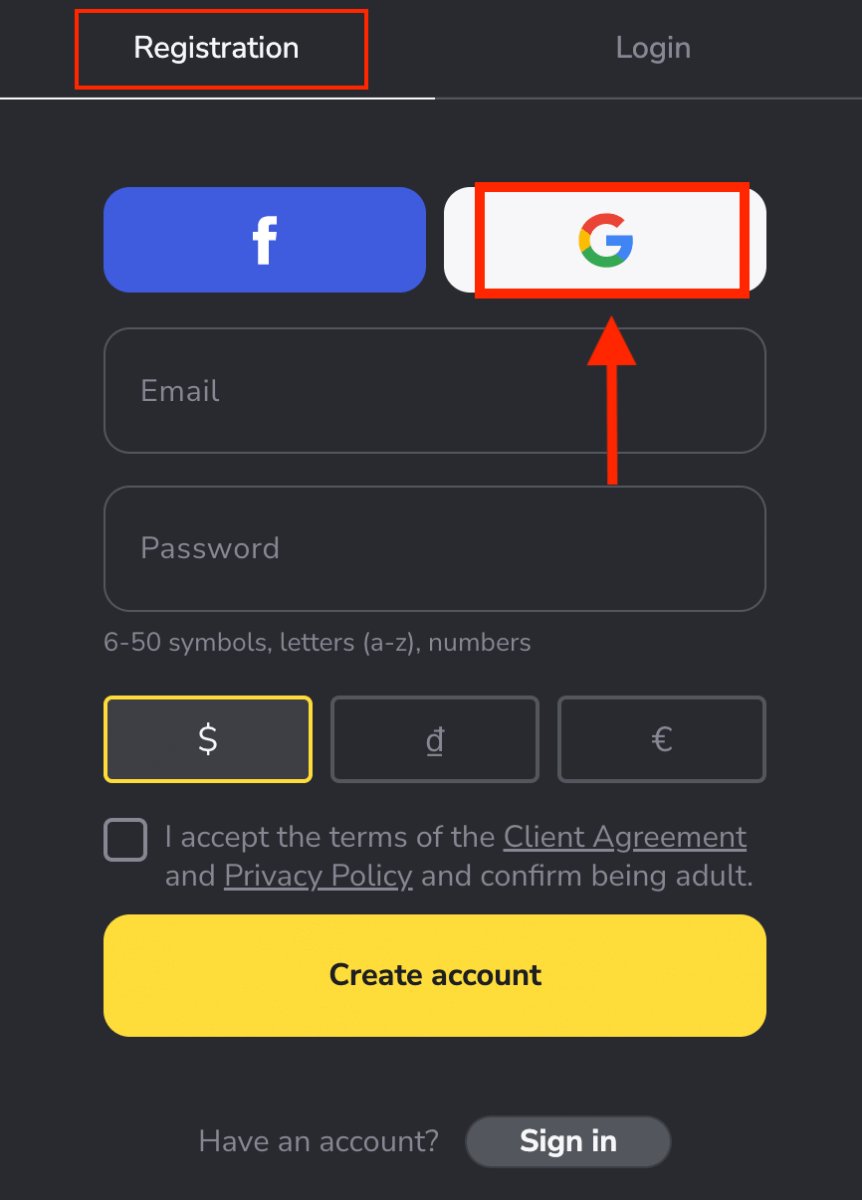
2. I det nya fönstret som öppnas anger du ditt telefonnummer eller e-post och klickar på "Nästa".
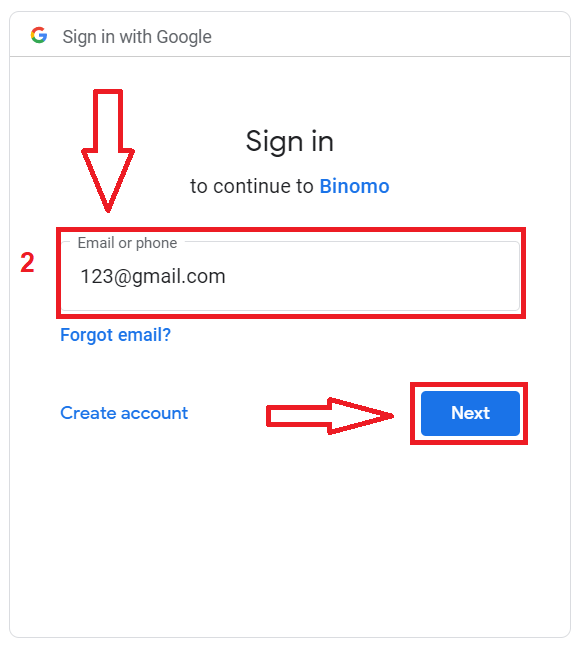
3. Ange sedan lösenordet för ditt Google-konto och klicka på " Nästa ".
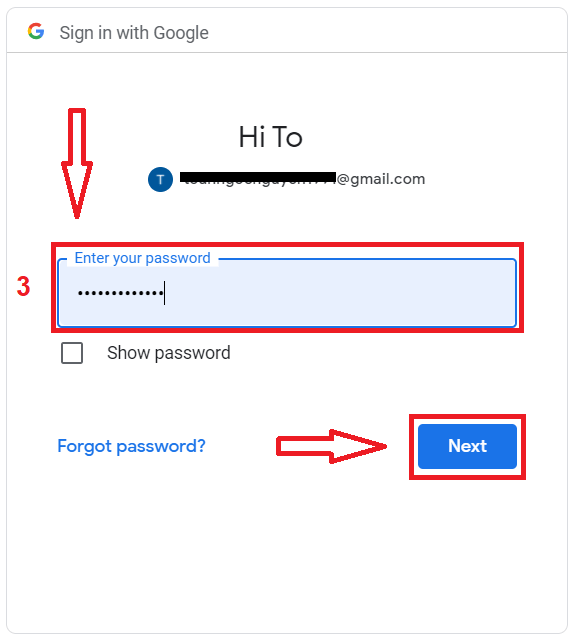
Efter det kommer du automatiskt att omdirigeras till Binomo-plattformen. Nu är du en officiell Binomo-handlare!
Hur man registrerar ett Binomo-konto via e-post
1. Om du väljer att registrera dig manuellt kan du registrera dig med din e-post genom att klicka på knappen [Logga in] i det övre högra hörnet och fliken med registreringsformuläret visas.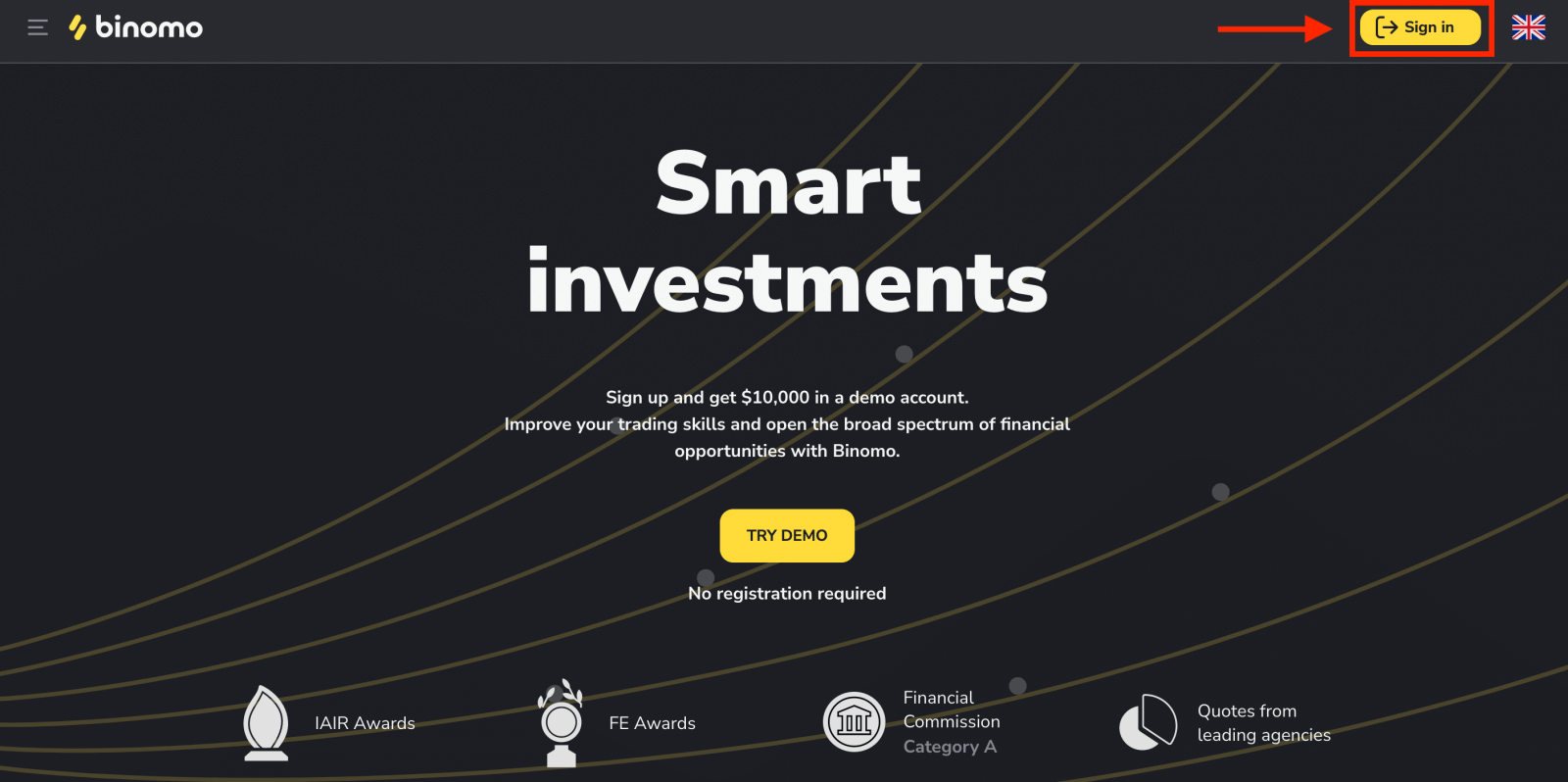
2. Du kommer att bli ombedd att fylla i nödvändig information för kontoöppningen:
- Ange en e-postadress och ett lösenord.
- Välj valutan på ditt konto för all din handel och insättning. Du kan välja amerikanska dollar, euro eller, för de flesta regioner, den nationella valutan.
- Läs klientavtalet och sekretesspolicyn och bekräfta det genom att klicka i kryssrutan.
- Klicka på "Skapa konto".
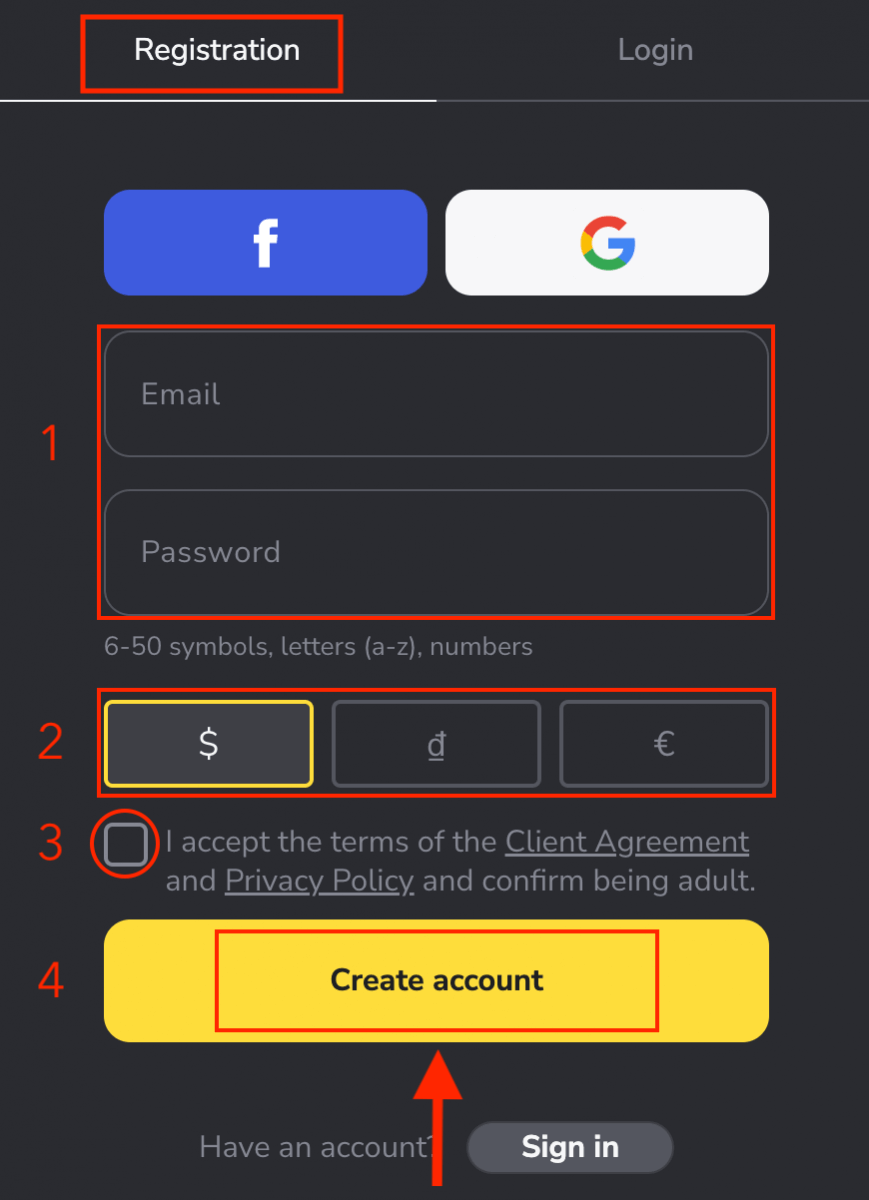
3. Därefter skickas ett bekräftelsemail till den e-postadress du angav. Bekräfta din e-postadress för att skydda ditt konto och låsa upp fler plattformsfunktioner, klicka på knappen " Bekräfta e-post" .
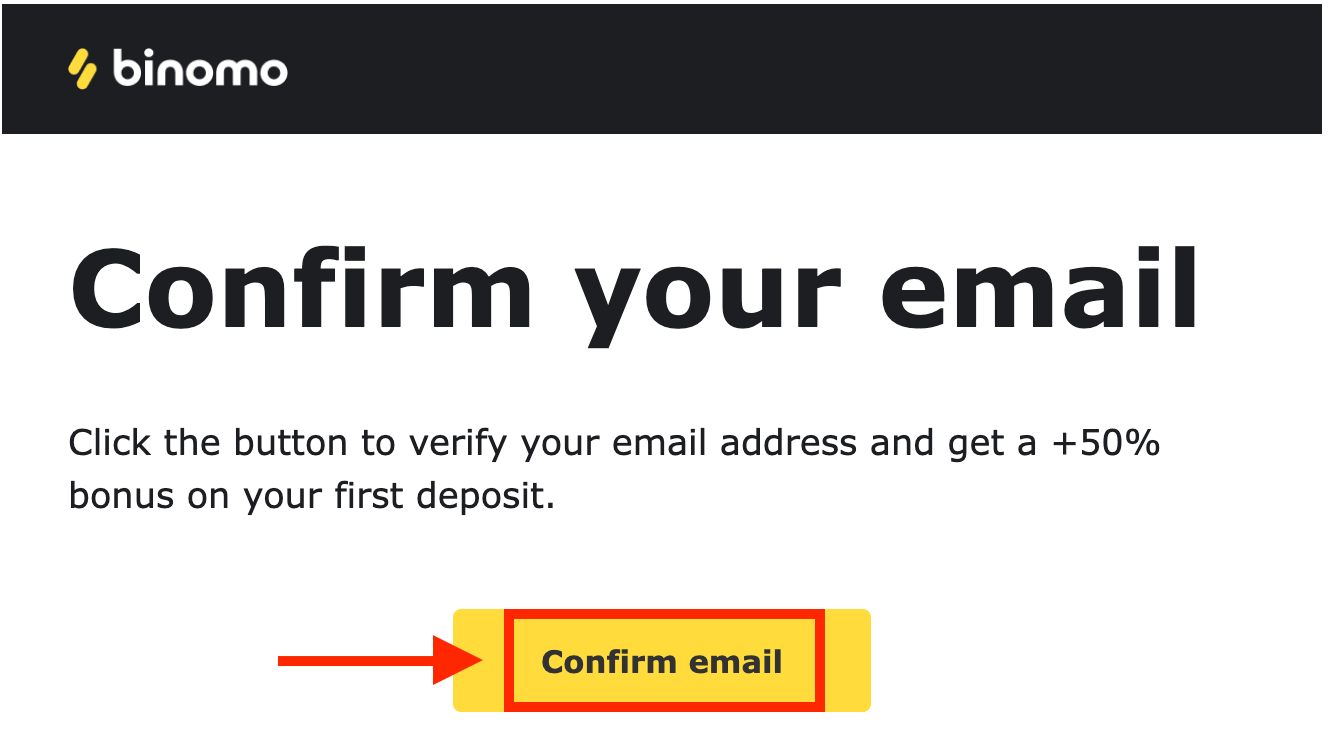
4. Grattis! Du har registrerat dig och din e-post är verifierad.
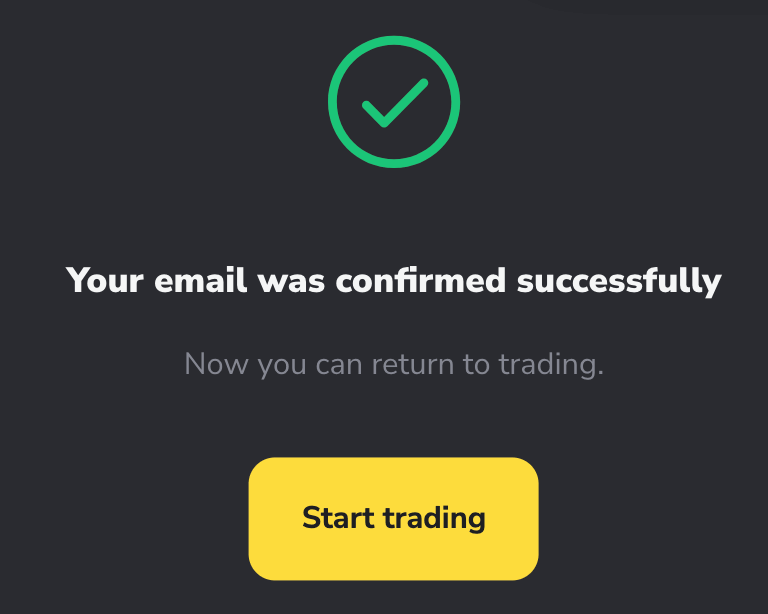
Nu är du en Binomo-handlare, du har 10 000 $ på ditt demokonto, och du kan också handla på ett riktigt konto eller ett turneringskonto efter att du har gjort insättningar på Binomo .
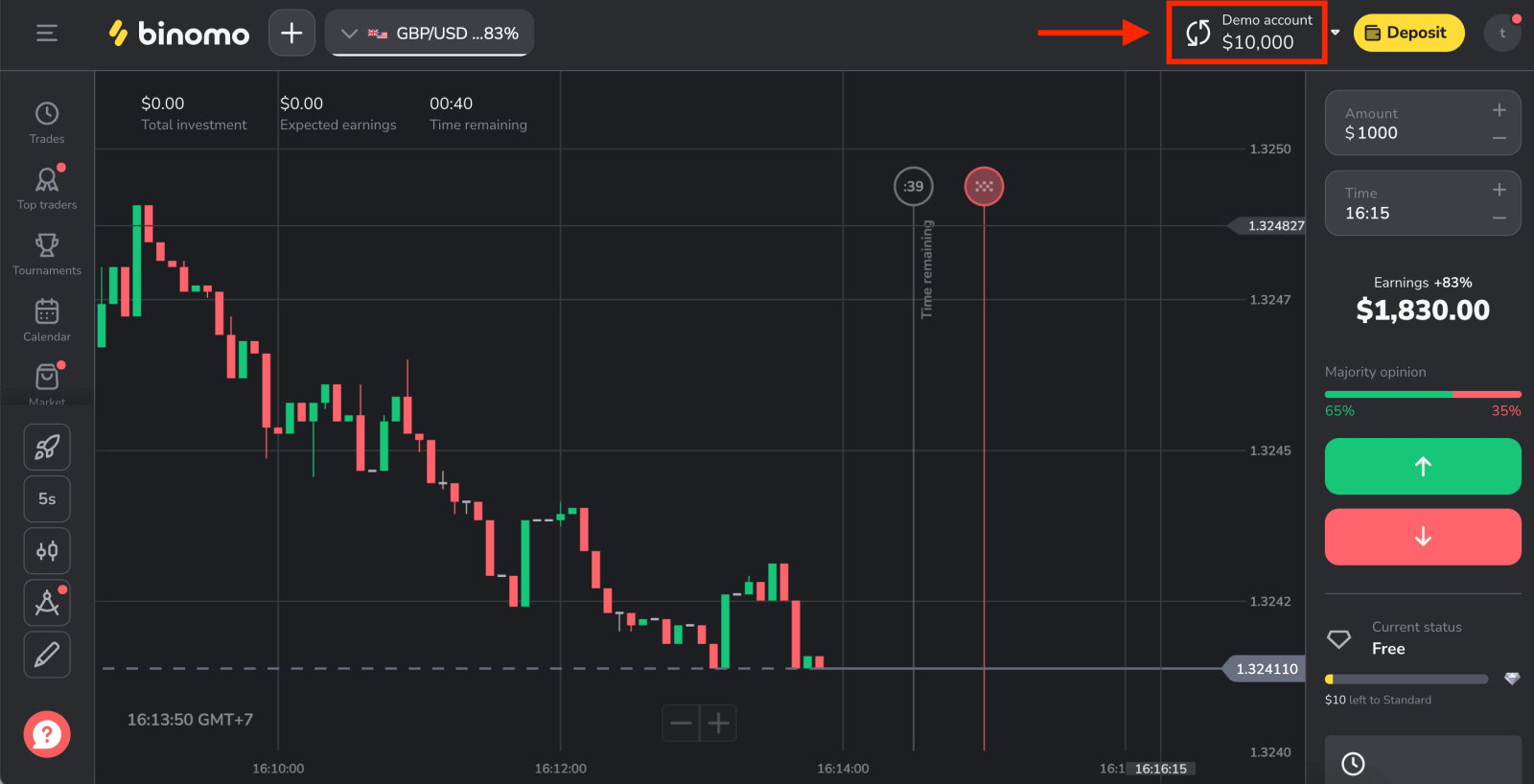
Registrera Binomo-konto på mobilwebben
Om du vill handla på den mobila webben av Binomo handelsplattform kan du enkelt göra det. Öppna först din webbläsare på din mobila enhet. Gå till Binomos huvudsida.
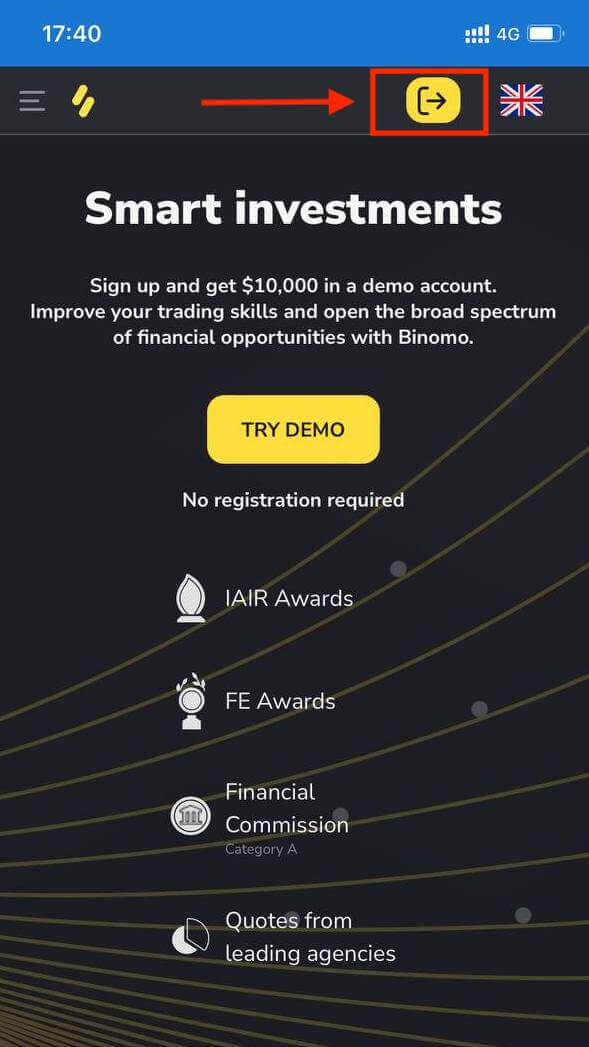
Binomo erbjuder även registrering av Google och Facebook på mobila enheter. Det är också ett av sätten att öppna ett konto på Binomo eller registrera sig manuellt med din e-postadress. Grattis! Din registrering är klar! Nu kan du handla från den mobila webbversionen av plattformen. Den mobila webbversionen av handelsplattformen är exakt densamma som den vanliga webbversionen av den. Följaktligen kommer det inte att vara några problem med handel och överföring av pengar.
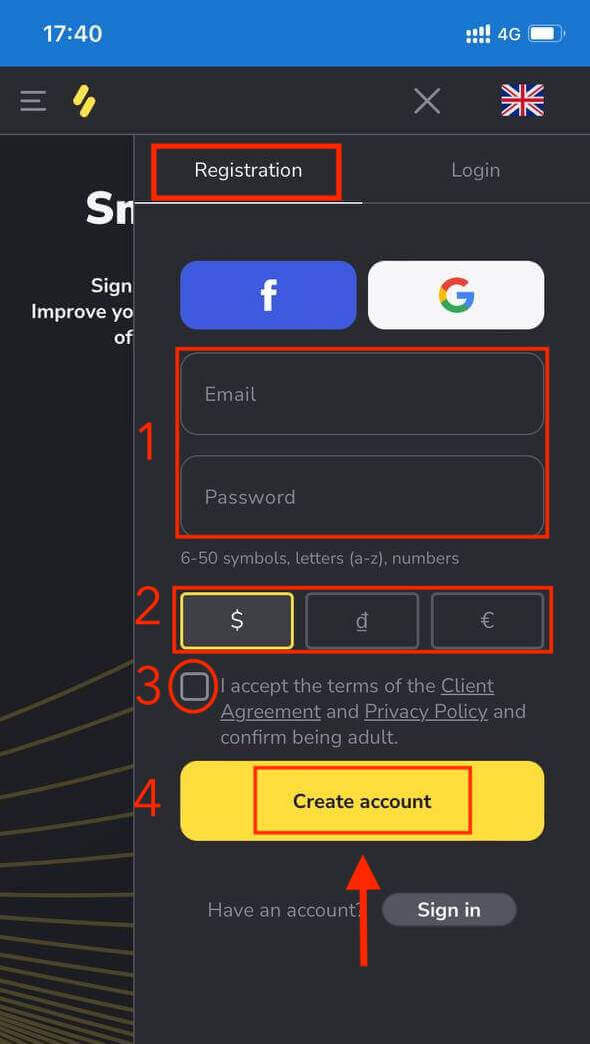
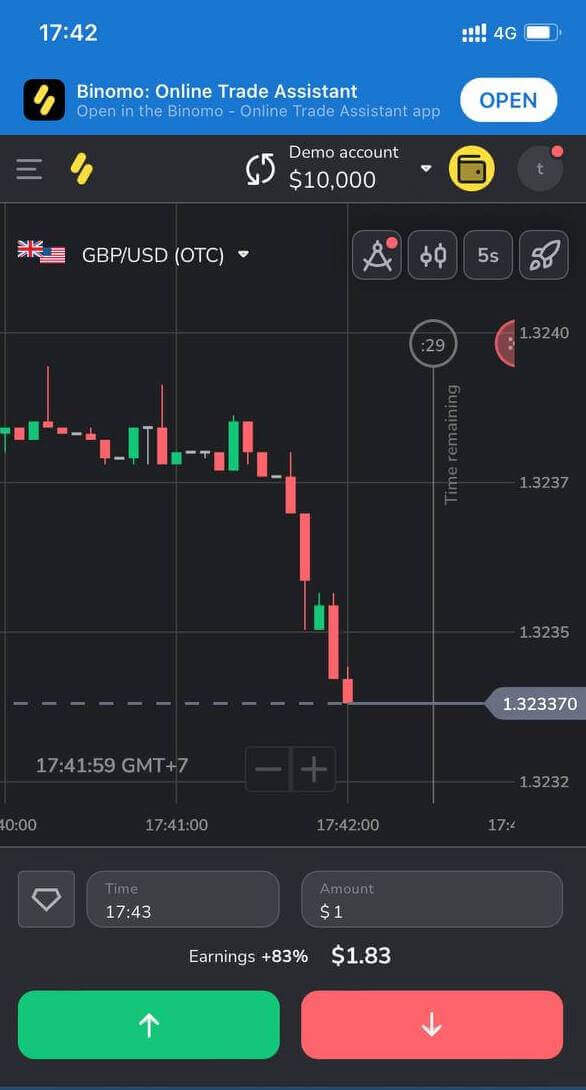
Registrera ett nytt konto i Binomo app Android
Om du har en Android-mobilenhet måste du ladda ner den officiella Binomo-appen från Google Play eller här . Sök helt enkelt efter "Binomo - Mobile Trading Online" och ladda ner det på din enhet.Binomo trading app för Android anses vara den bästa appen för onlinehandel. Därmed har den ett högt betyg i butiken.
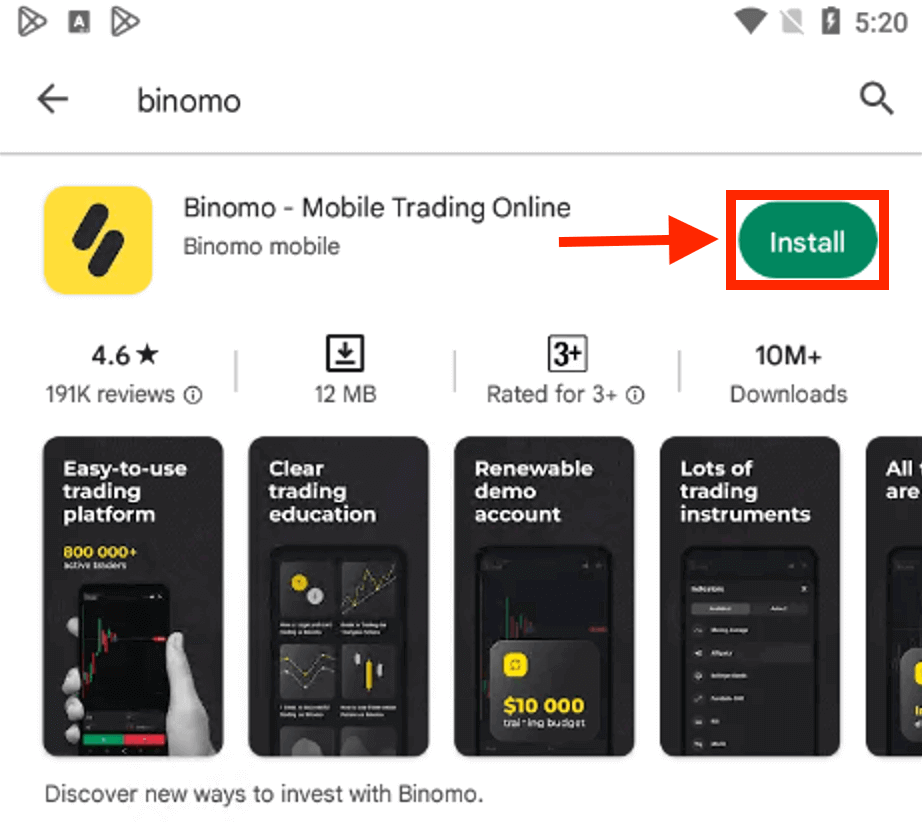
Det är ganska enkelt att registrera sig via Android-appen genom att följa dessa enkla steg:
- Skriv in din mailadress.
- Ange ett nytt lösenord.
- Klicka på den gula knappen "Registrera dig".
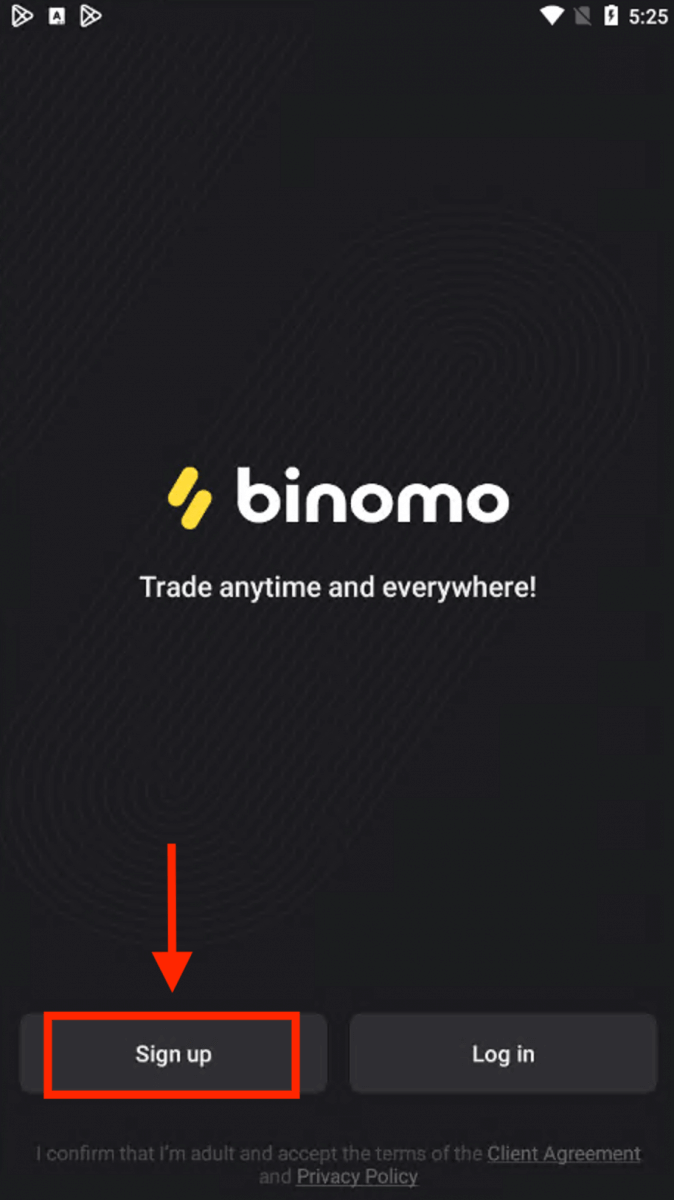
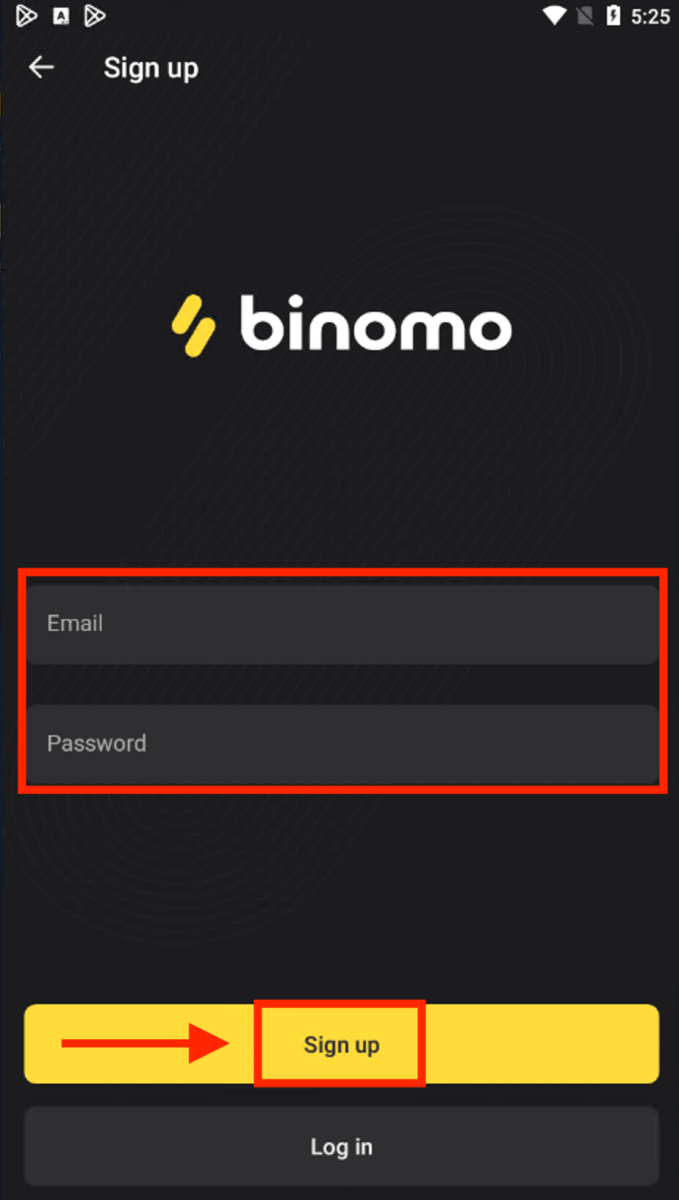
Visar en ny sida efter framgångsrik registrering, nu kan du handla Binimo på en Android-mobilenhet.
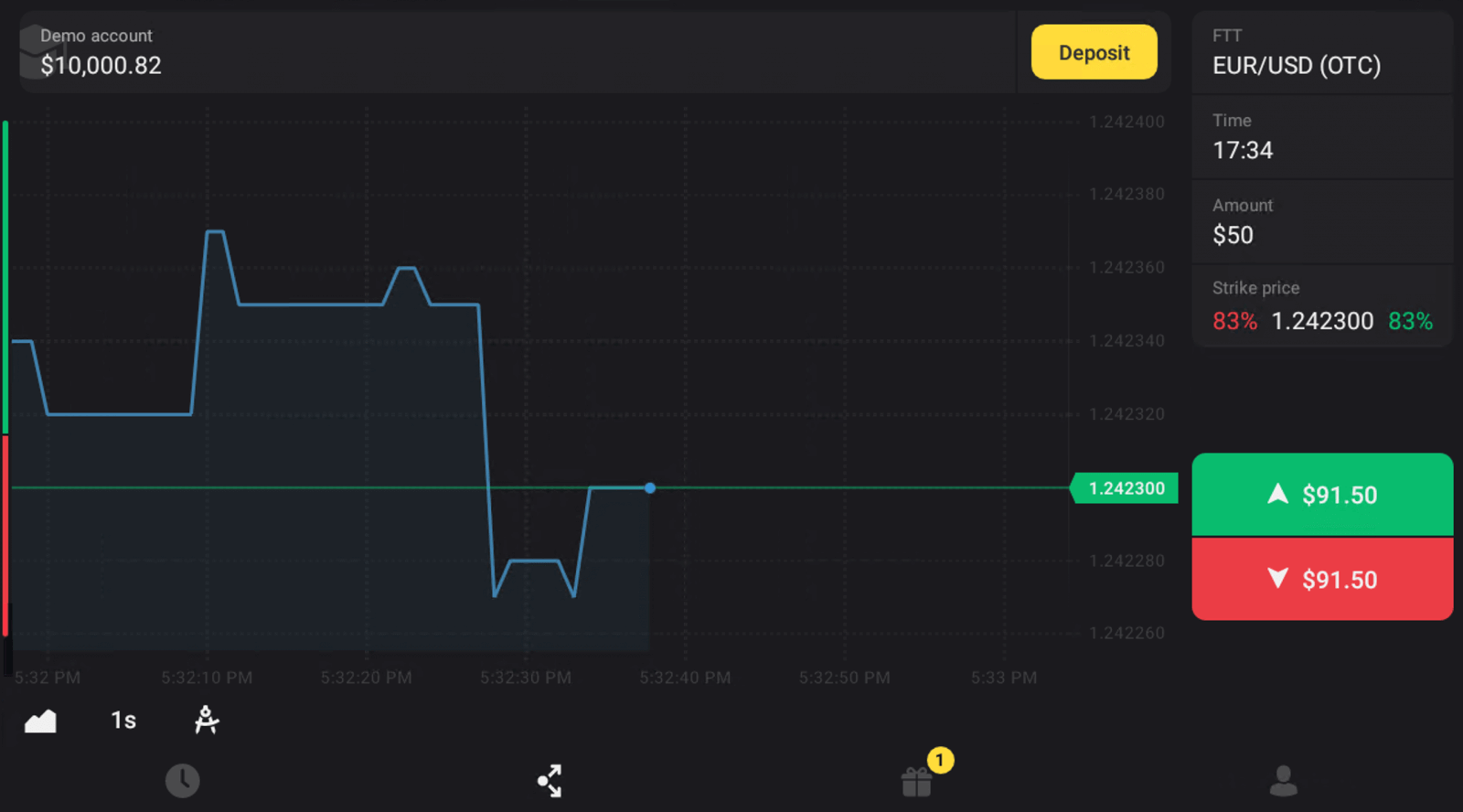
Registrera ett nytt konto i Binomo app iOS
Om du har en iOS-enhet måste du ladda ner Binomo-appen från App Store eller klicka här och söka efter "Binomo: Online Trade Assistant" för att installera den på din iPhone eller iPad.
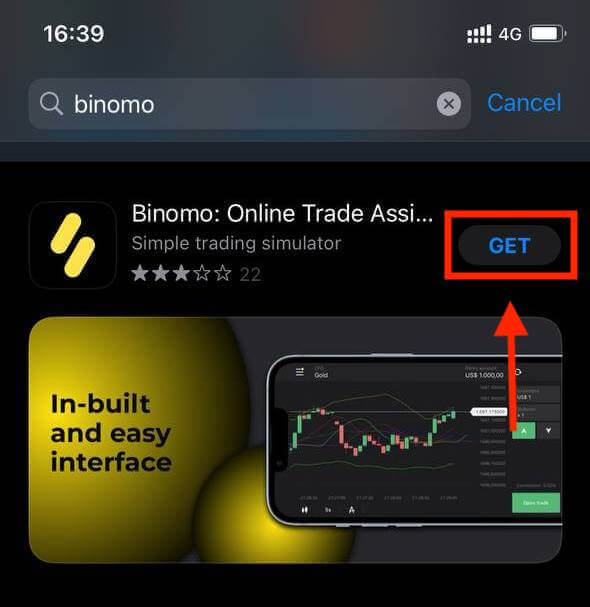
Det går också att registrera ett Binomo-konto på en iOS-enhet. Klicka på den gula knappen "Registrera dig".
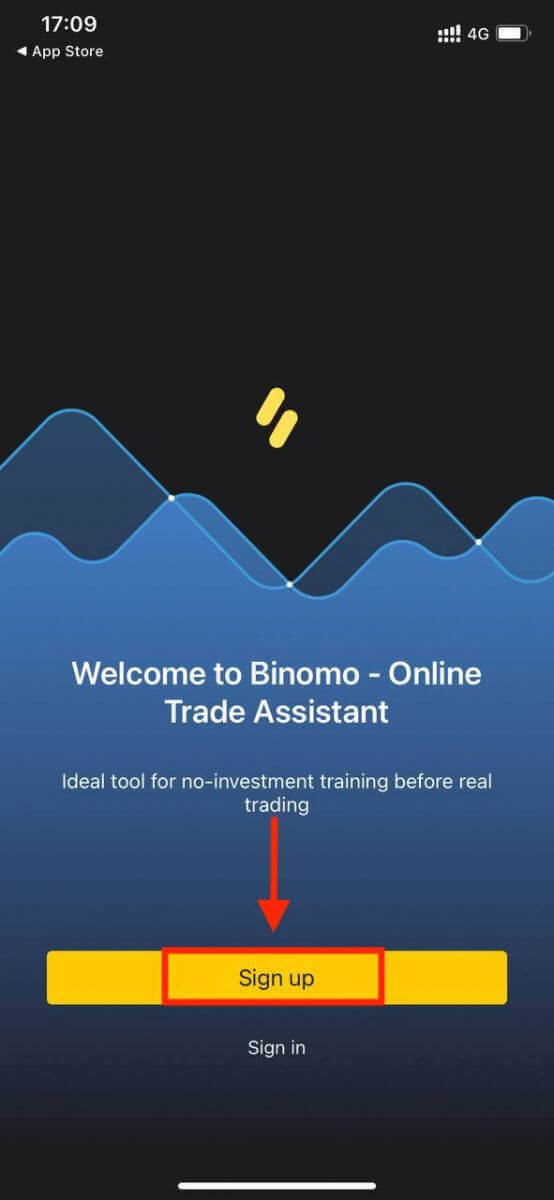
- Ange din e-postadress och ditt nya lösenord.
- Välj valutan för kontot.
- Klicka på den gula knappen "Registrera dig".
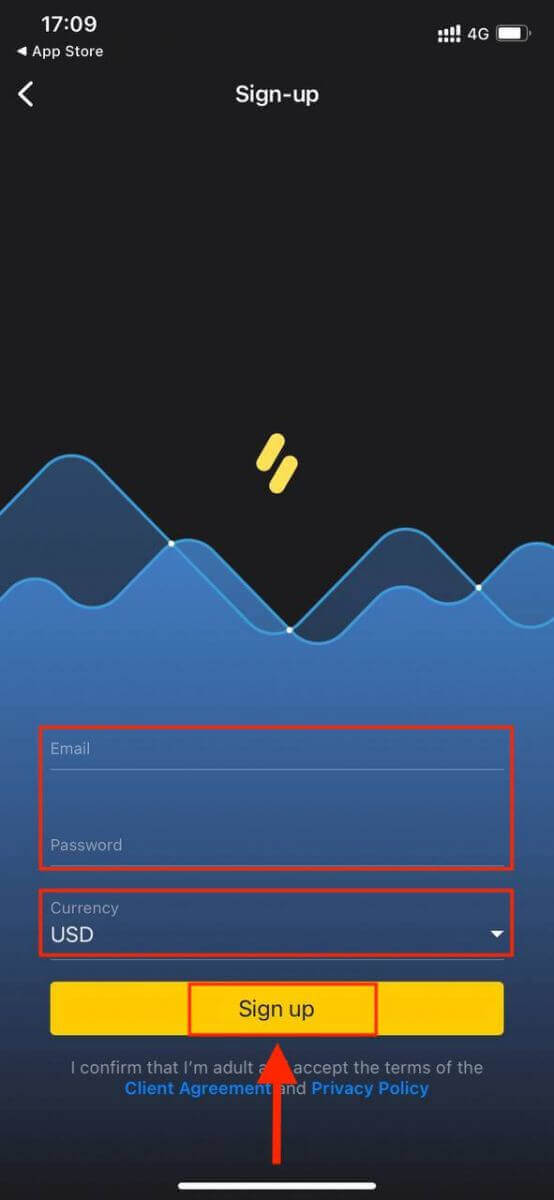
Nu kan du handla Binomo på din iPhone eller iPad.
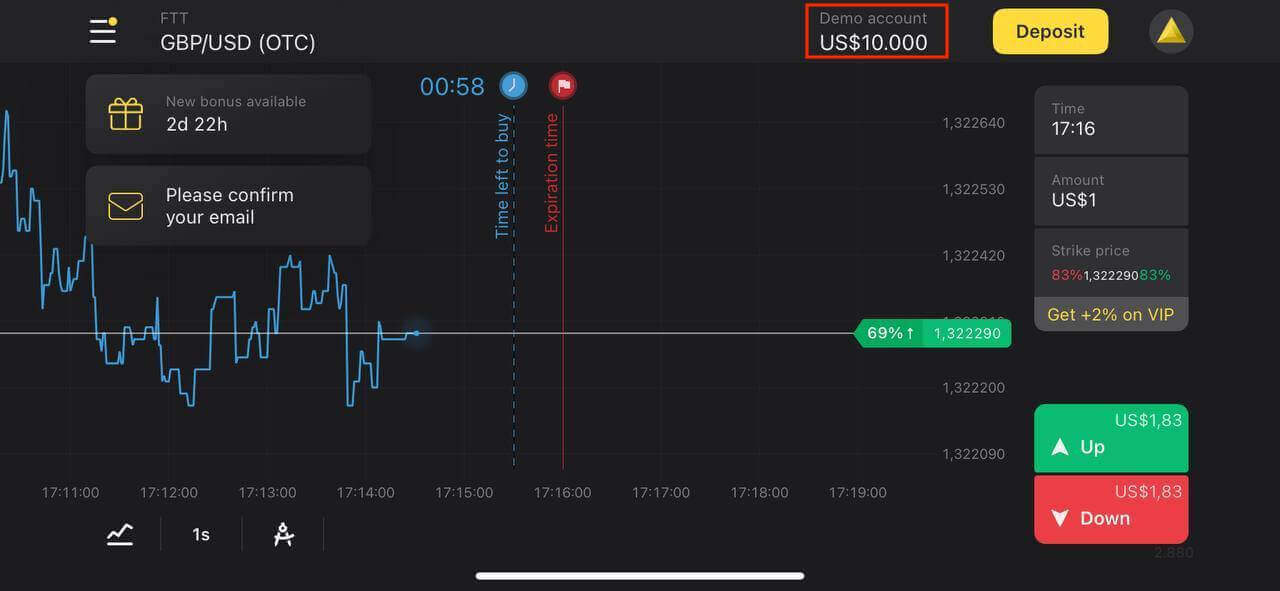
Vanliga frågor (FAQ)
Varför ska jag bekräfta min e-post?
Att bekräfta din e-post kommer med några fördelar:
1. Säkerhet för ett konto. När din e-post har bekräftats kan du enkelt återställa ditt lösenord, skriva till vårt supportteam eller blockera ditt konto vid behov. Det kommer också att säkerställa säkerheten för ditt konto och hjälpa till att förhindra bedragare från att komma åt det.
2. Gåvor och kampanjer. Vi kommer att meddela dig om nya tävlingar, bonusar och kampanjkoder så att du inte missar något.
3. Nyheter och utbildningsmaterial. Vi försöker alltid förbättra vår plattform, och när vi lägger till något nytt – informerar vi dig. Vi skickar också unikt utbildningsmaterial: strategier, tips, expertkommentarer.
Vilka typer av kontostatus är tillgängliga på plattformen?
Det finns 4 typer av statusar på plattformen: Gratis, Standard, Guld och VIP.
- En gratisstatus är tillgänglig för alla registrerade användare. Med denna status kan du handla på demokontot med virtuella medel.
- För att få en standardstatus , sätt in totalt $10 (eller motsvarande belopp i ditt kontovaluta).
- För att få en guldstatus , sätta in totalt 500 $ (eller motsvarande belopp i din kontovaluta).
- För att få en VIP- status, sätta in totalt $1000 (eller motsvarande belopp i din kontovaluta) och bekräfta ditt telefonnummer.
Kan anhöriga registrera sig på hemsidan och handla från samma enhet?
Medlemmar i samma familj kan handla på Binomo men bara på olika konton och från olika enheter och IP-adresser.
Vad är ett demokonto?
När du väl har registrerat dig på plattformen får du tillgång till $10 000,00 demokontot (eller ett motsvarande belopp i din kontovaluta).Ett demokonto är ett övningskonto som låter dig avsluta affärer på ett realtidsdiagram utan investeringar. Det hjälper dig att bli bekant med plattformen, öva på nya strategier och prova olika mekaniker innan du byter till ett riktigt konto. Du kan växla mellan dina demo- och riktiga konton när som helst.
Obs ! Medlen på demokontot är inte riktiga. Du kan öka dem genom att avsluta framgångsrika affärer eller fylla på dem om de tar slut, men du kan inte dra tillbaka dem.
Hur man börjar handla i Binomo
Vad är en tillgång i Binomo
En tillgång är ett finansiellt instrument som används för handel. Alla affärer baseras på prisdynamiken för en vald tillgång. Det finns olika typer av tillgångar: varor (GULD, SILVER), aktier (Apple, Google), valutapar (EUR/USD) och index (CAC40, AES).
För att välja en tillgång du vill handla med, följ dessa steg:
1. Klicka på tillgångssektionen i det övre vänstra hörnet av plattformen för att se vilka tillgångar som finns tillgängliga för din kontotyp. 2. Du kan bläddra igenom listan över tillgångar. De tillgångar som är tillgängliga för dig är färgade vita. Klicka på tillgången för att handla på den. 3. Om du använder webbversionen av en plattform kan du handla med flera tillgångar samtidigt. Klicka på "+"-knappen till vänster från tillgångssektionen. Tillgången du väljer kommer att läggas ihop.
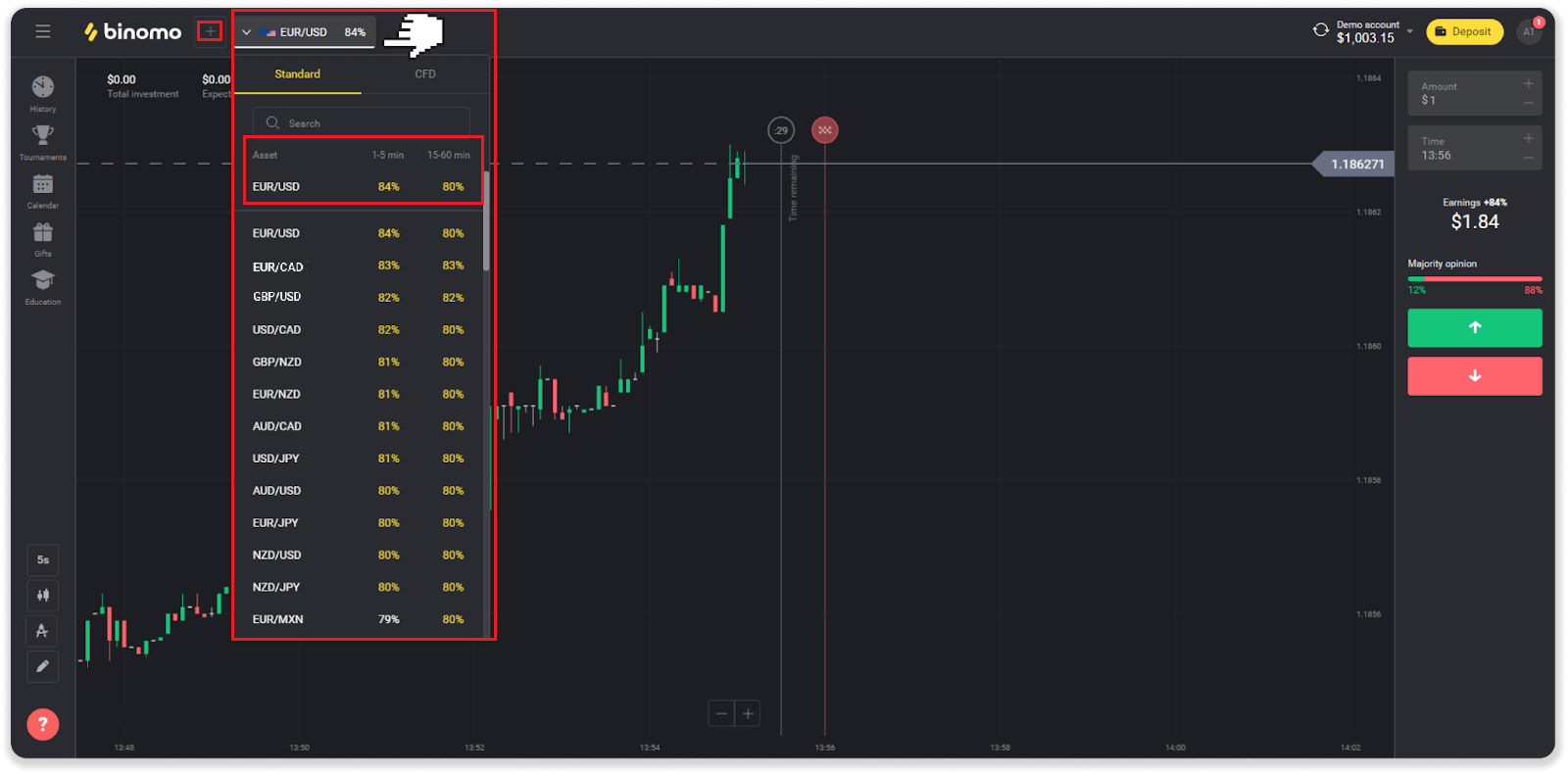
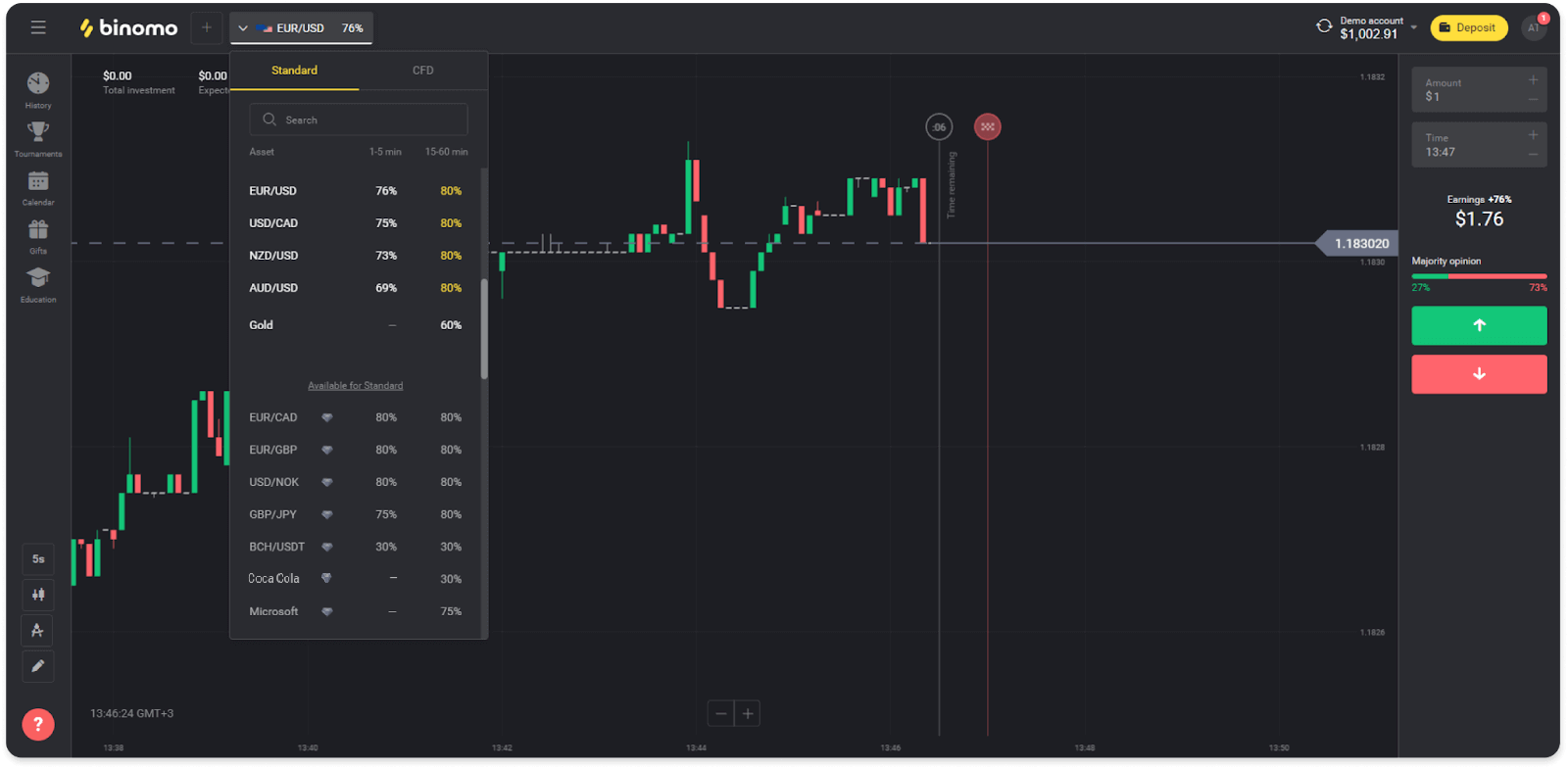
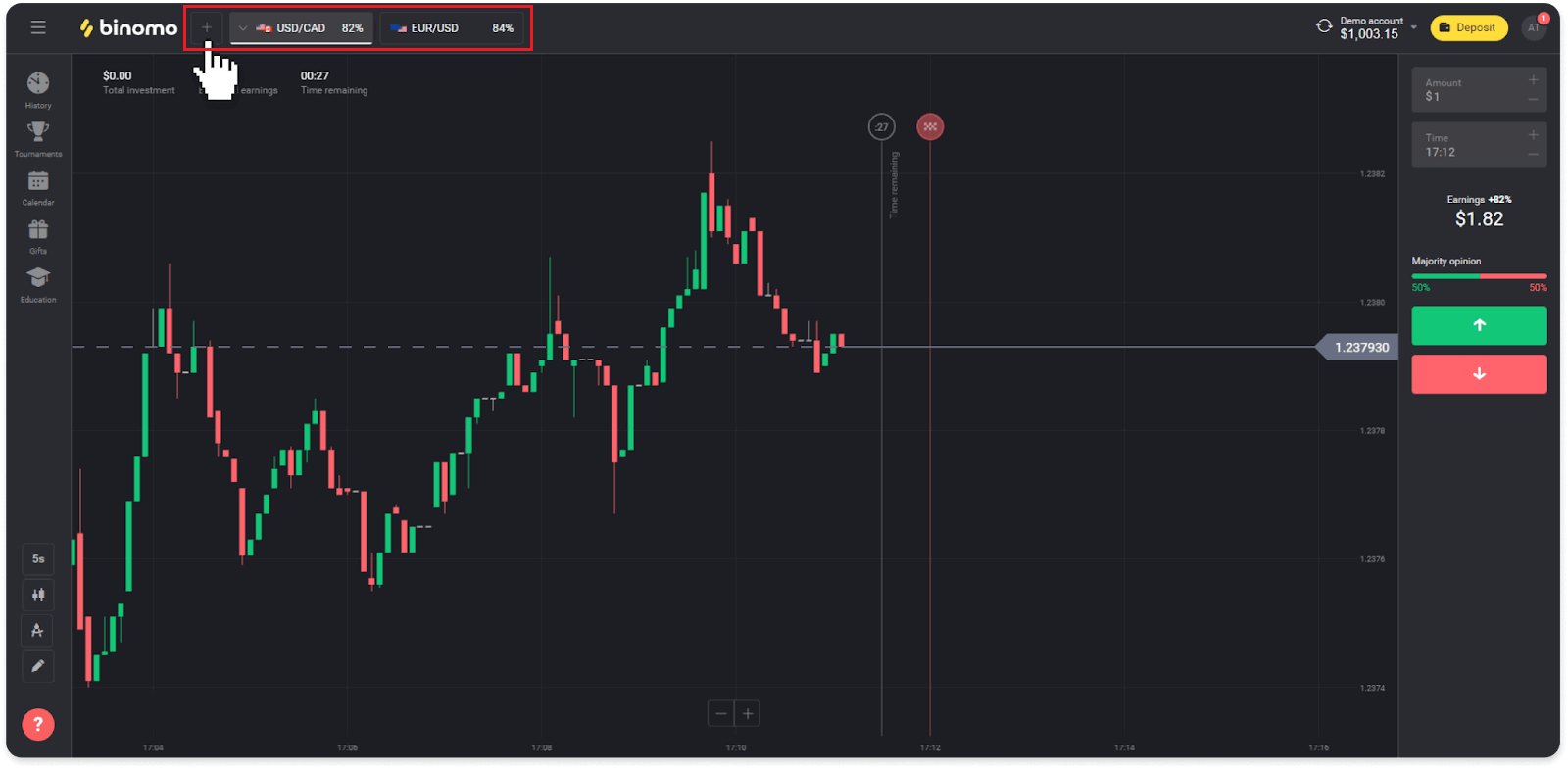
Hur man öppnar en handel i Binomo
När du handlar bestämmer du om priset på en tillgång ska gå upp eller ner och få ytterligare vinst om din prognos stämmer.
För att öppna en handel, följ dessa steg:
1. Välj en kontotyp. Om ditt mål är att öva handel med virtuella fonder, välj ett demokonto . Om du är redo att handla med riktiga pengar , välj ett riktigt konto .
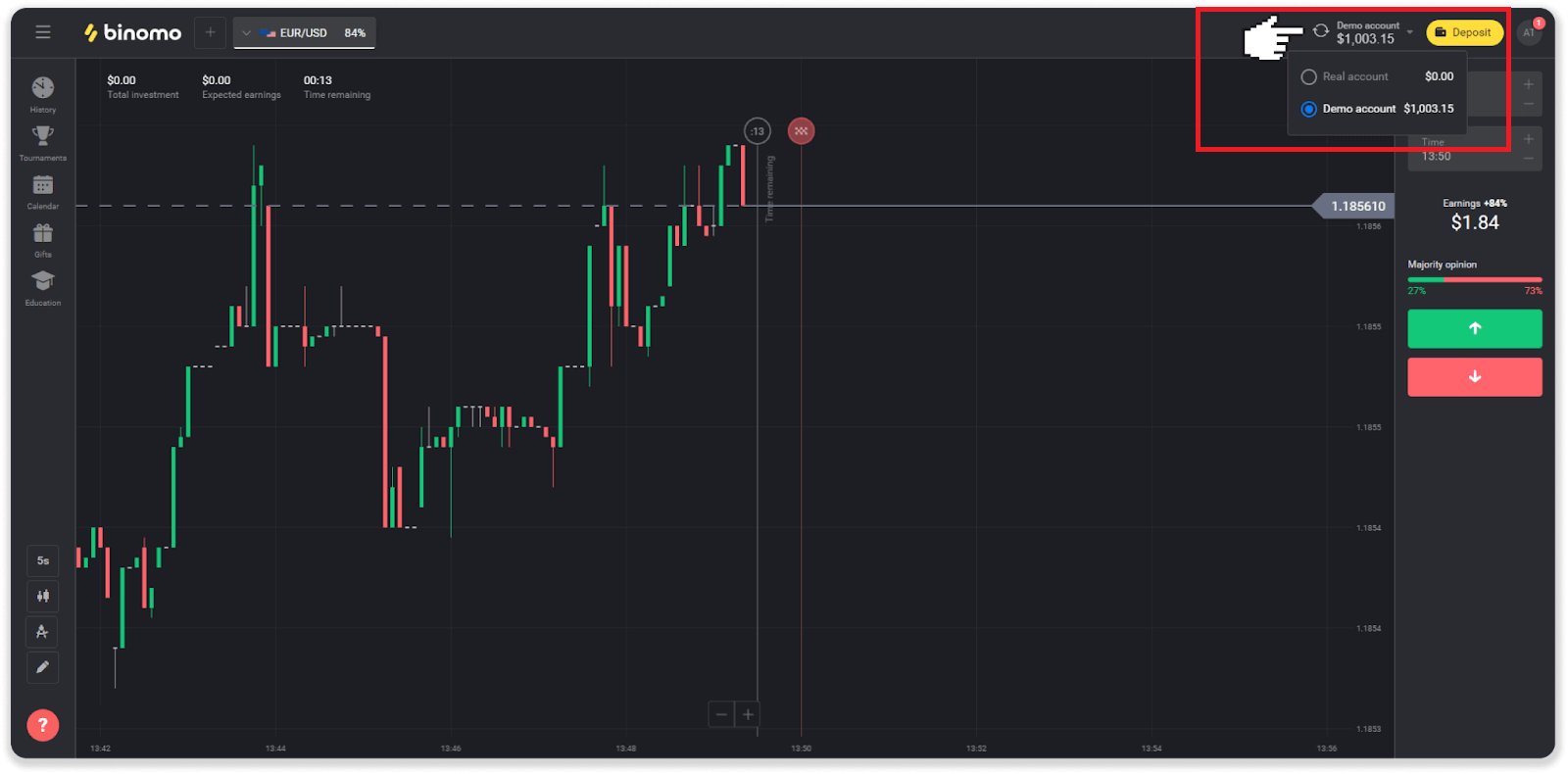
2. Välj en tillgång. Procentandelen bredvid tillgången avgör dess lönsamhet. Ju högre procentsats – desto högre vinst om du lyckas.
Exempel.Om en handel på $10 med en lönsamhet på 80% avslutas med ett positivt resultat, kommer $18 att krediteras ditt saldo. 10 $ är din investering och 8 $ är en vinst.
Vissa tillgångars lönsamhet kan variera beroende på utgångstiden för en handel och under hela dagen beroende på marknadssituationen.
Alla affärer stängs med den lönsamhet som indikerades när de öppnades.
Observera att inkomsträntan beror på handelstiden (kort – under 5 minuter eller lång – över 15 minuter).
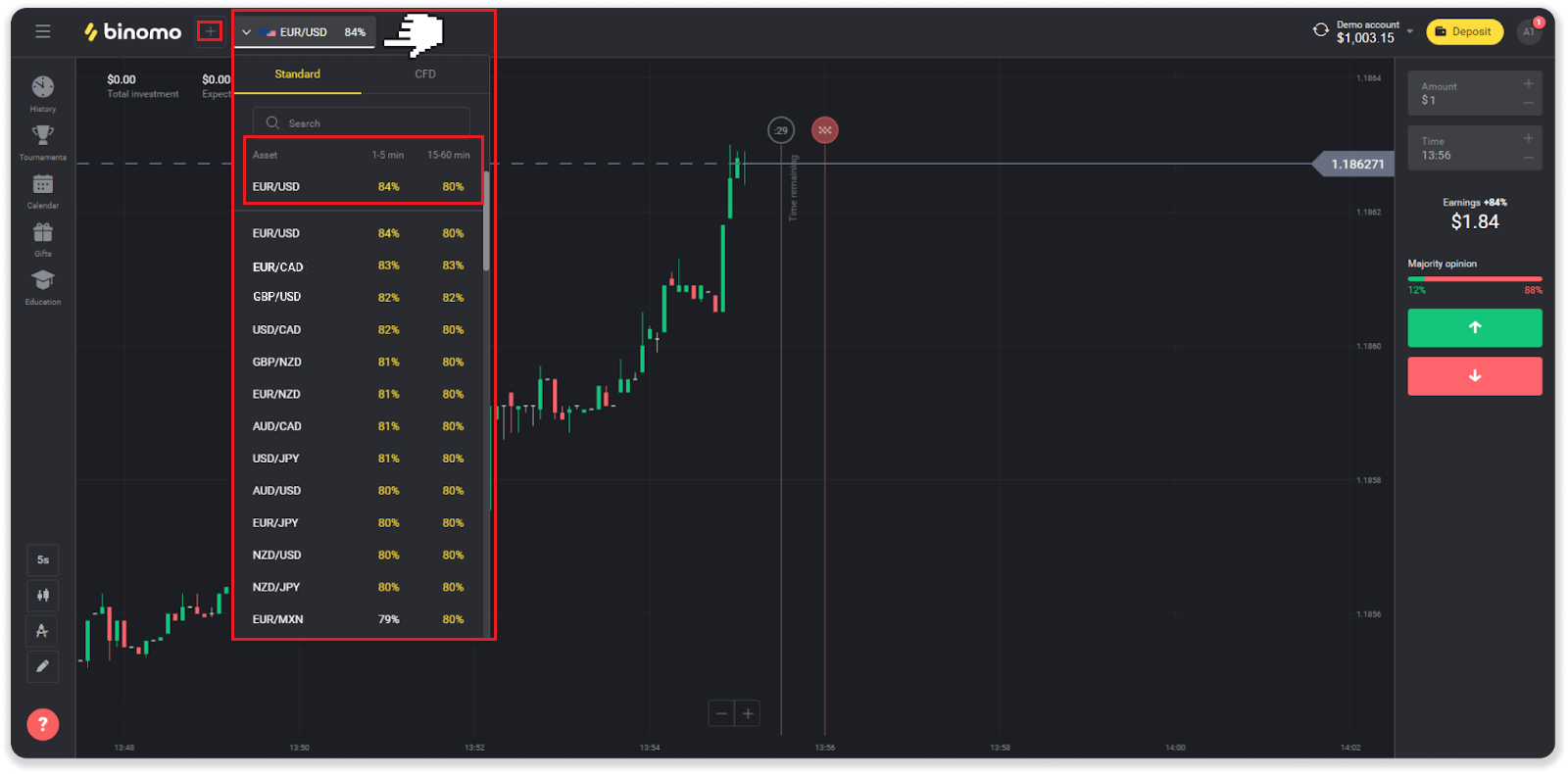
3. Ställ in det belopp du ska investera. Minsta belopp för en affär är $1, det maximala - $1000, eller motsvarande i ditt kontovaluta. Vi rekommenderar att du börjar med små affärer för att testa marknaden och bli bekväm.
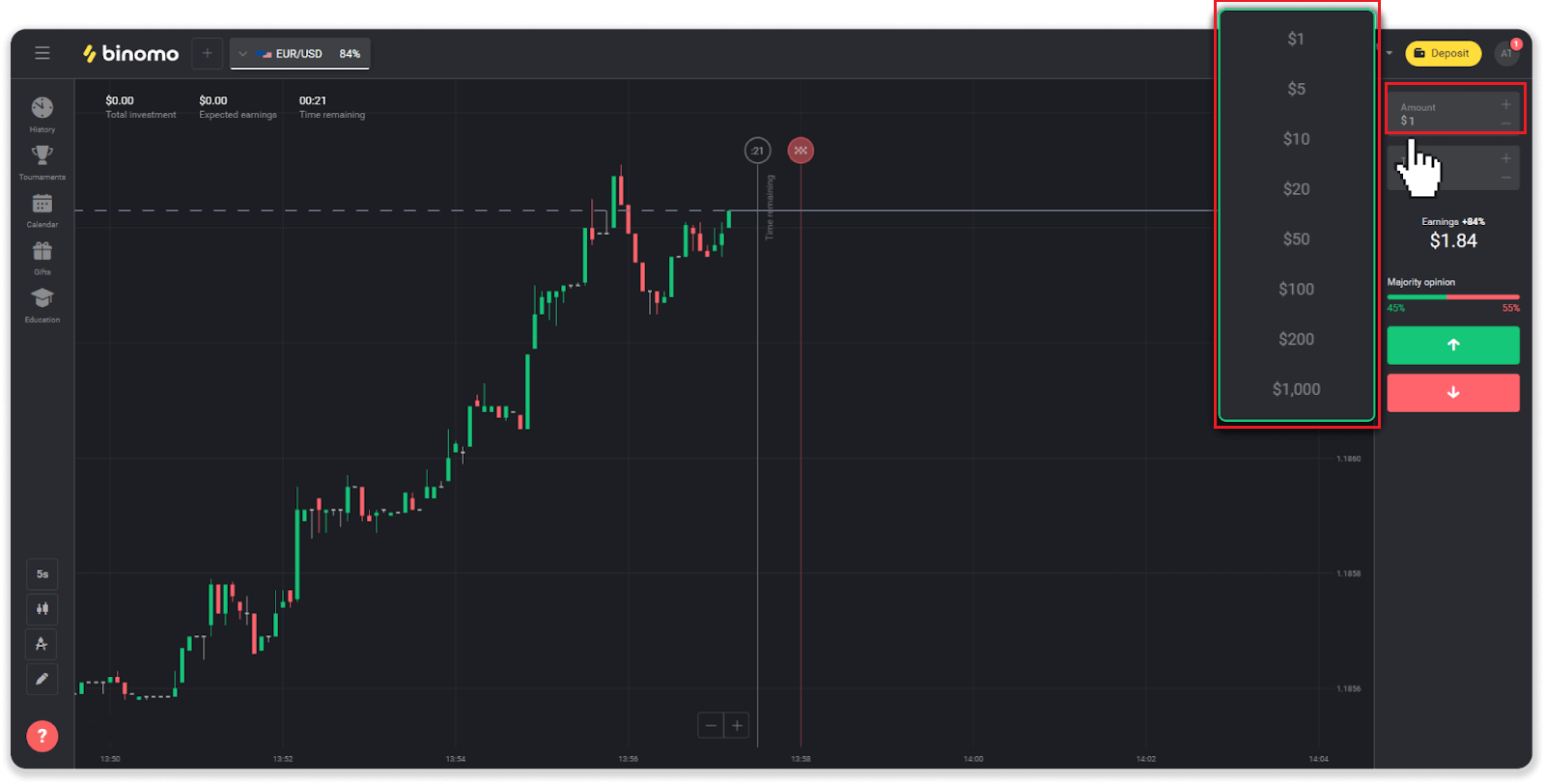
4. Välj en utgångstid för en affär.
Sluttid är tiden för att avsluta affären. Det finns mycket utgångstid för dig att välja: 1 minut, 5 minuter, 15 minuter, etc. Det är säkrare för dig att börja med en 5-minuters tidsperiod och 1 $ för varje handelsinvestering.
Observera att du väljer när handeln ska stängas, inte dess varaktighet.
Exempel . Om du valde 14:45 som utgångstid, skulle handeln stänga exakt 14:45.
Det finns också en rad som visar köptiden för din handel. Du bör vara uppmärksam på den här raden. Det låter dig veta om du kan öppna en annan handel. Och den röda linjen markerar slutet på handeln. Vid den tiden vet du att handeln kan få ytterligare medel eller inte kan få.
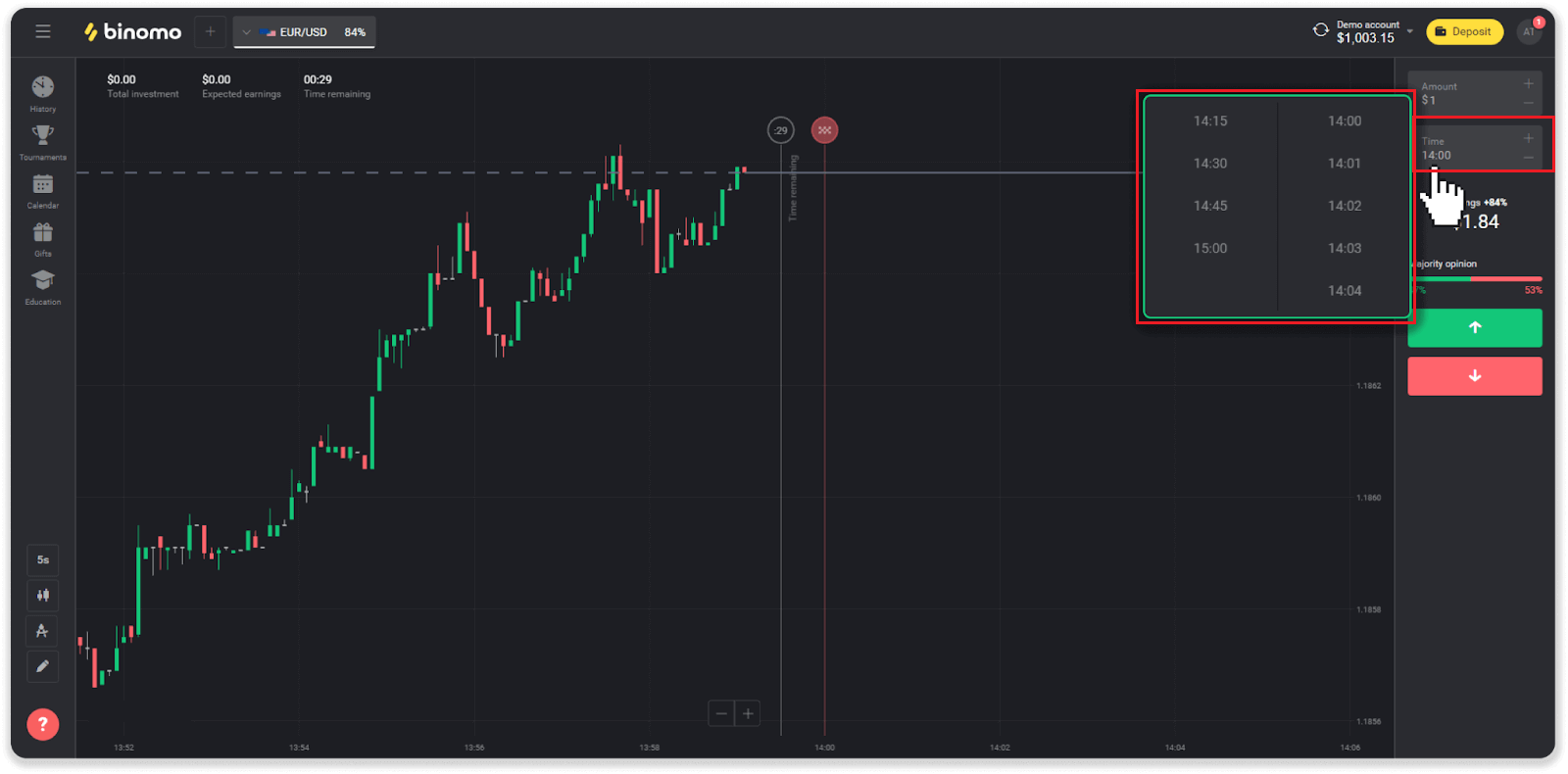
5. Analysera prisrörelsen på diagrammet och gör din prognos. Klicka på den gröna knappen om du tror att priset på en tillgång kommer att gå upp, eller den röda knappen om du tror att det kommer att gå ner.
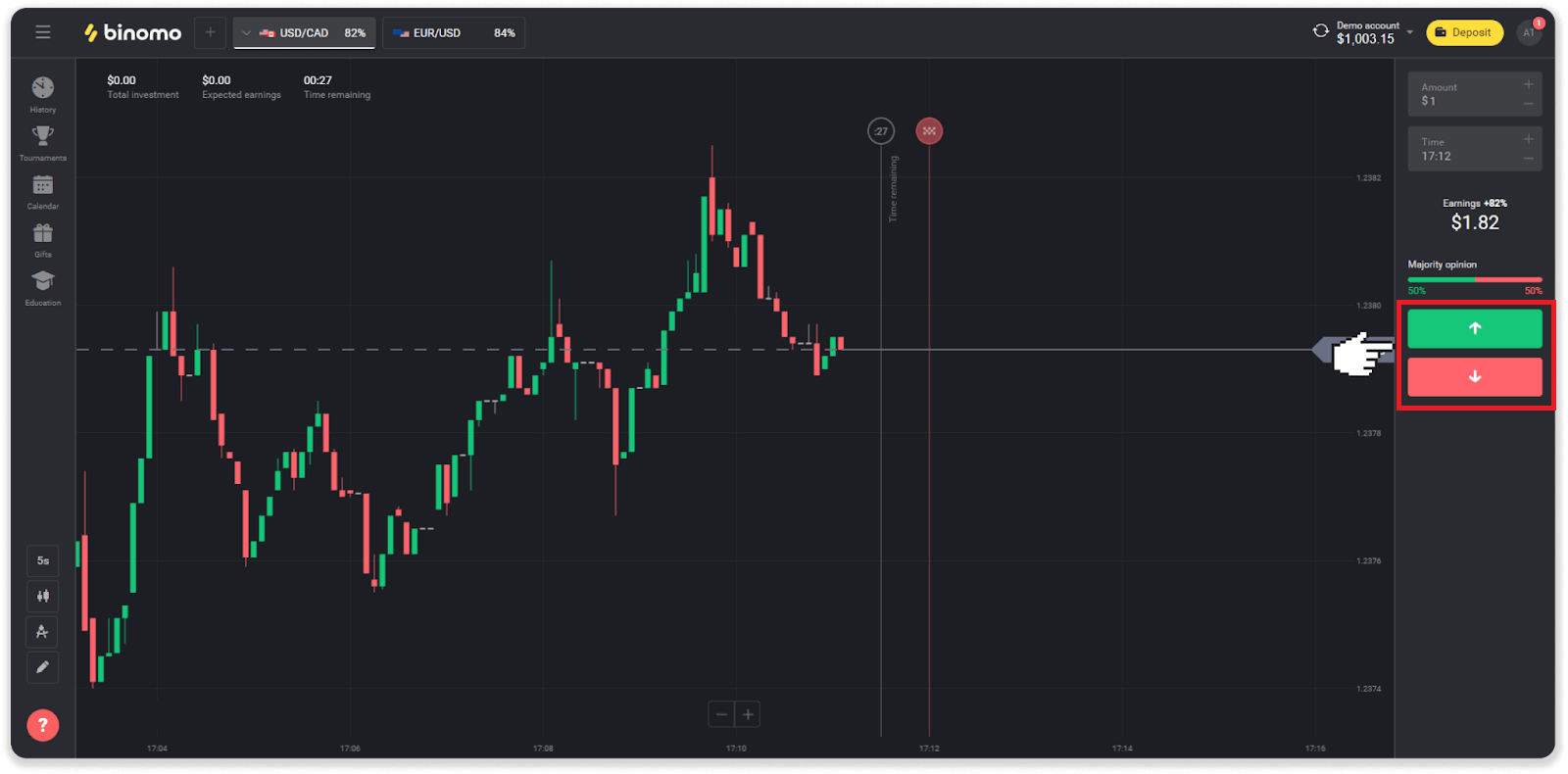
6. Vänta tills handeln stängs för att ta reda på om din prognos stämde.Om det var det, skulle beloppet för din investering plus vinsten från tillgången läggas till ditt saldo. I händelse av oavgjort – när öppningskursen är lika med stängningskursen – skulle endast den initiala investeringen återföras till ditt saldo. Om din prognos var felaktig – skulle investeringen inte återbetalas.
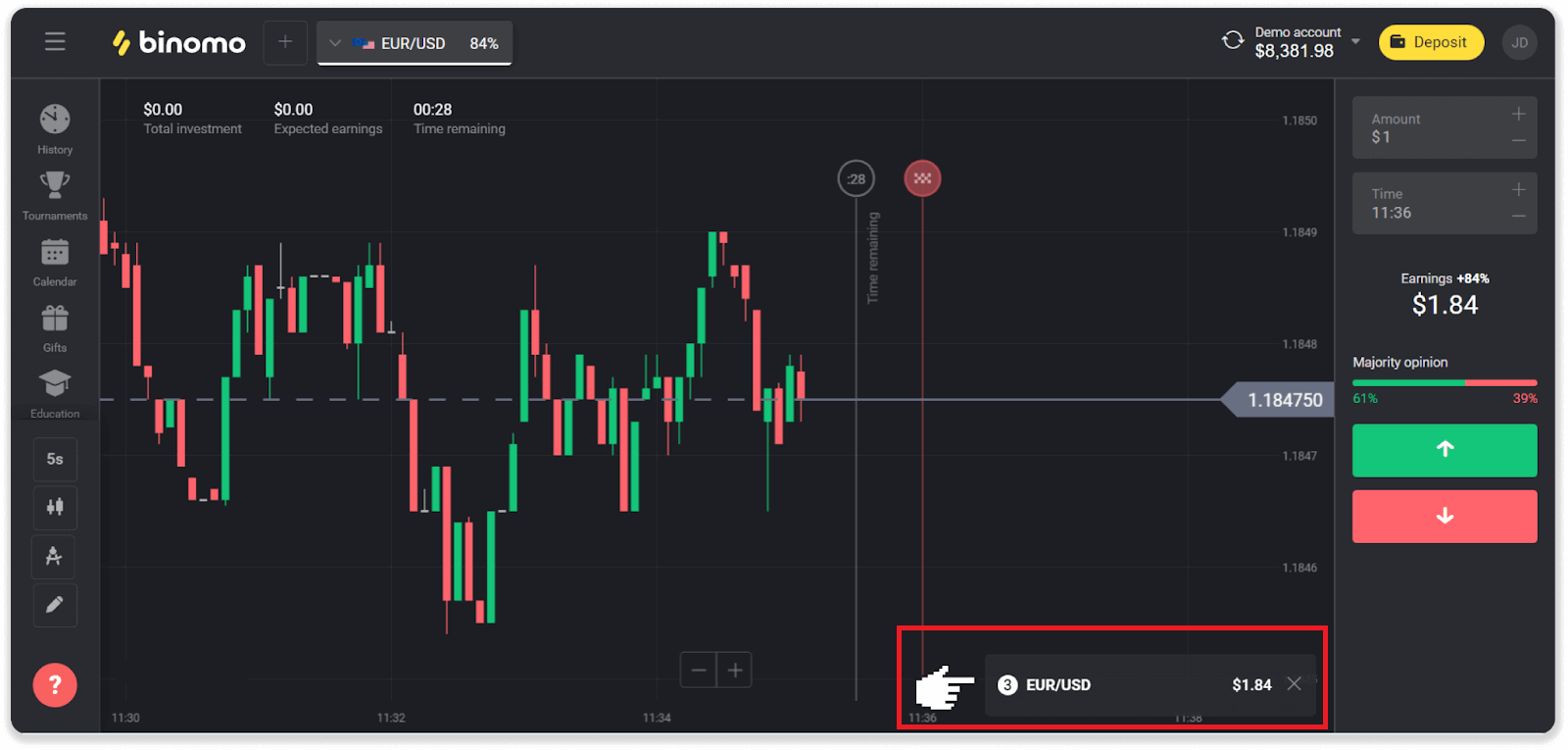
Obs ! Marknaden är alltid stängd på helger, så valutapar, råvarutillgångar och företagsaktier är inte tillgängliga. Marknadstillgångar kommer att vara tillgängliga på måndag kl. 7:00 UTC. Under tiden erbjuder vi handel på OTC - helgens tillgångar!
Var kan jag hitta historien om mina affärer i Binomo
Det finns en historiksektion där du kan hitta all information om dina öppna affärer och affärer du har gjort. För att öppna din handelshistorik, följ dessa steg:I webbversionen:
1. Klicka på ikonen "Klocka" på vänster sida av plattformen.
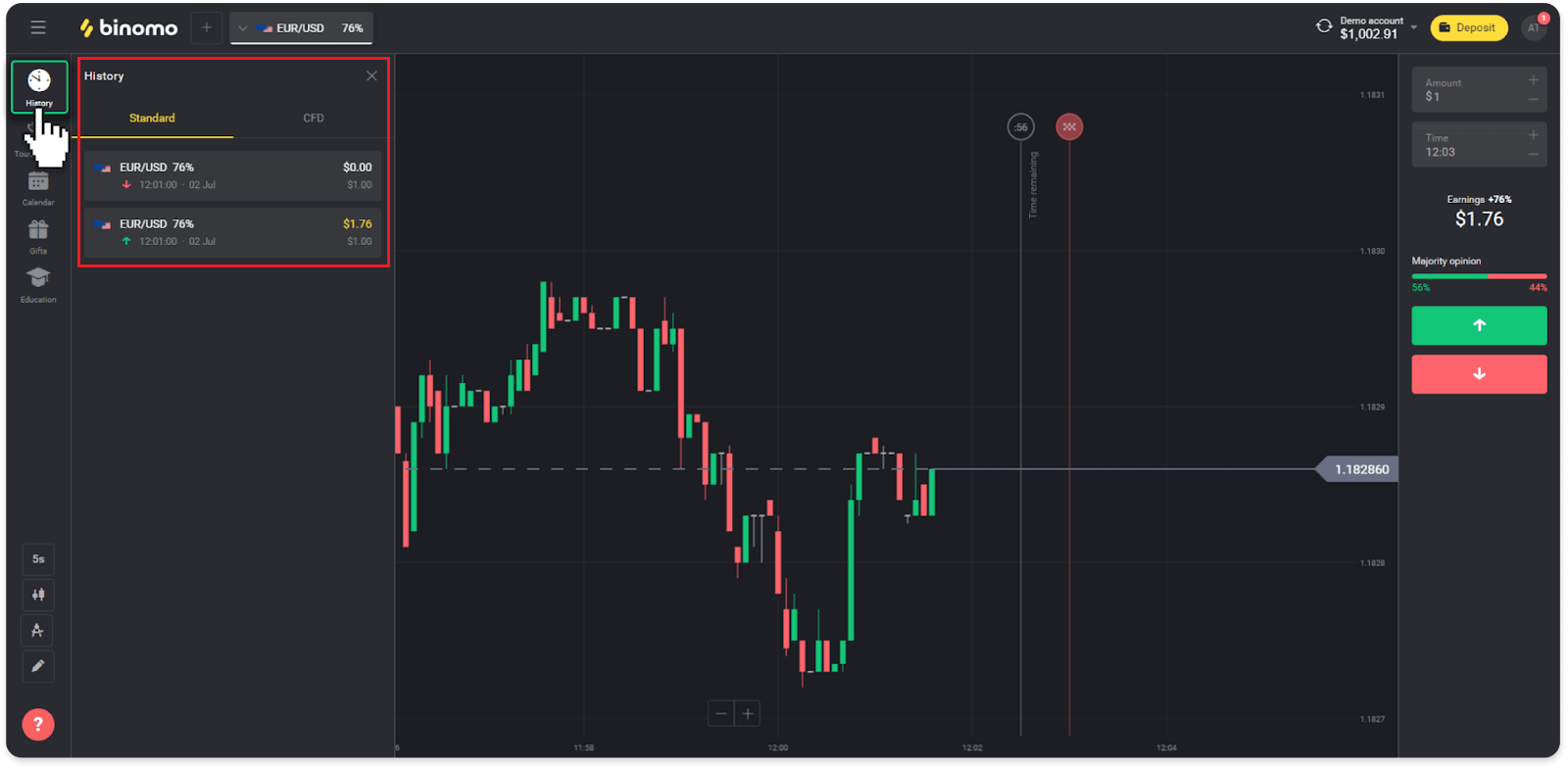
2. Klicka på valfri handel för att se mer information.
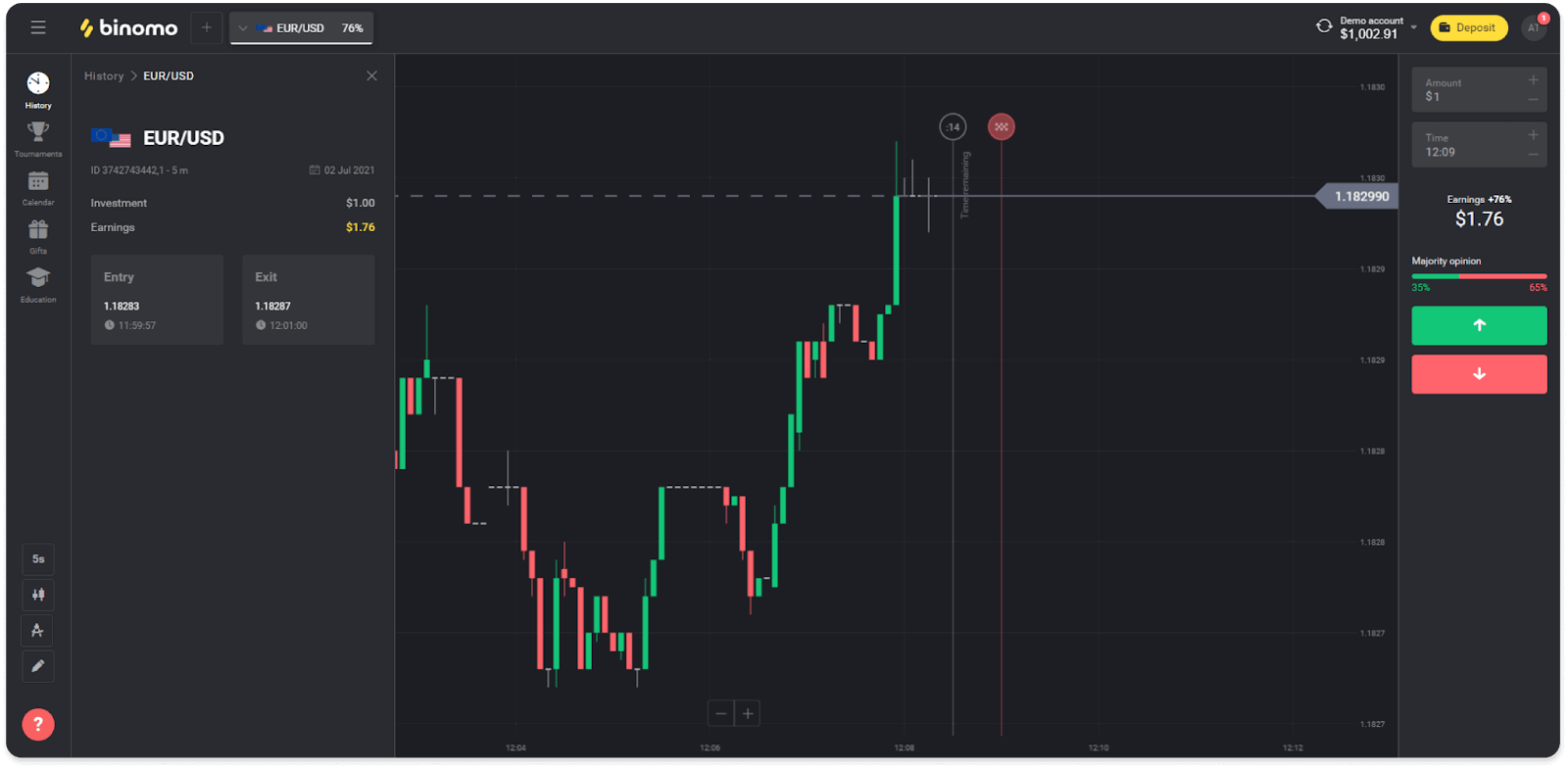
I mobilappen:
1. Öppna en meny.

2. Välj avsnittet "affärer".
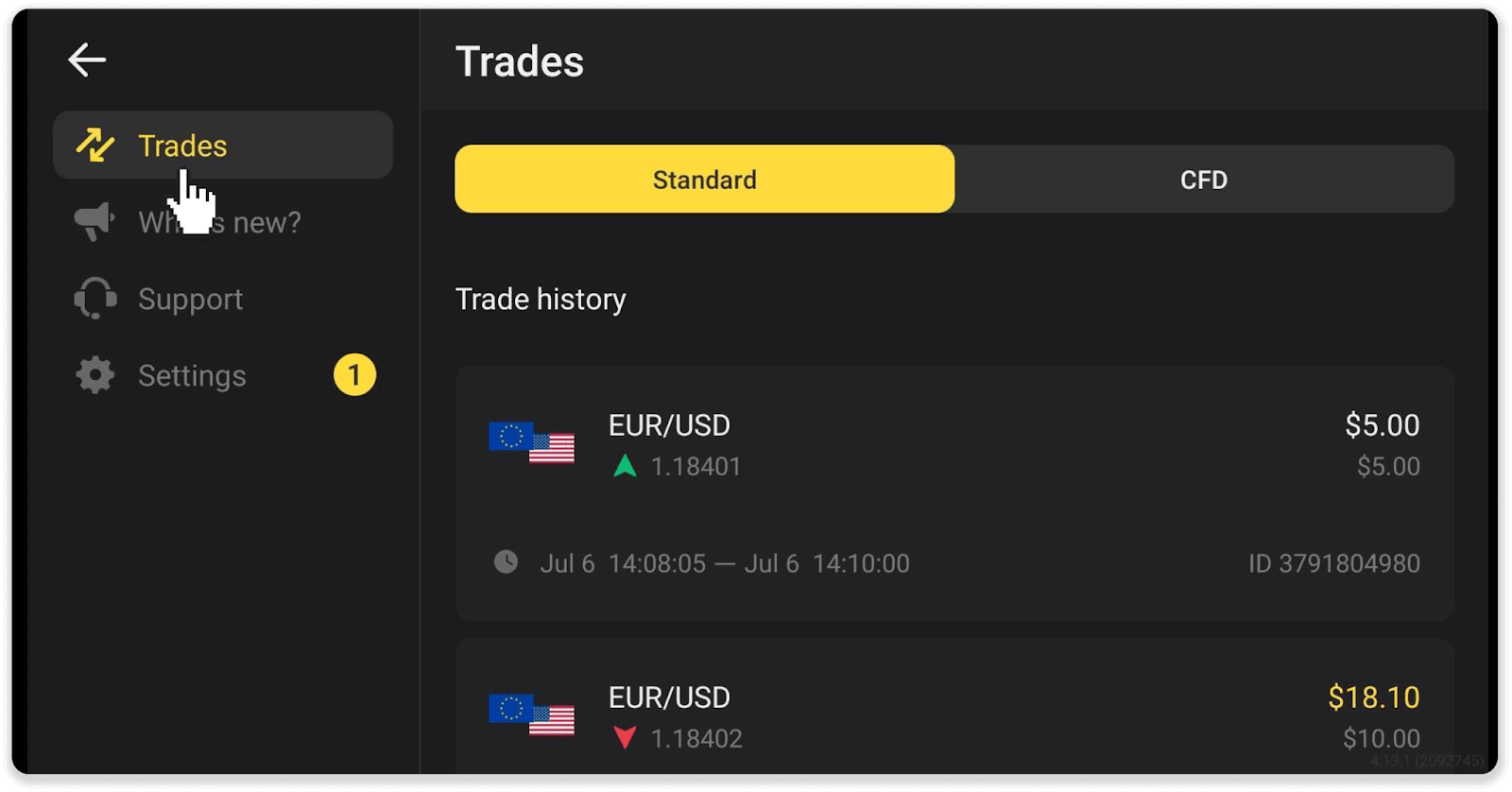
Obs ! Handelshistoriksektionen kan hjälpa dig att förbättra dina handelsfärdigheter genom att regelbundet analysera dina framsteg
Hur man beräknar handelsomsättning i Binomo
Handelsomsättningen är summan av alla affärer sedan senaste insättningen.
Det finns två fall när handelsomsättning används:
- Du gjorde en insättning och bestämde dig för att ta ut pengar innan handel.
- Du använde en bonus som innebär en handelsomsättning.
Exempel . En handlare satte in $50. Mängden handelsomsättning för handlaren kommer att vara $100 (dubbla insättningsbeloppet). När handelsomsättningen är klar kan en näringsidkare ta ut pengar utan provision.
I det andra fallet, när du aktiverar en bonus, måste du slutföra handelsomsättningen för att ta ut pengar.
Handelsomsättningen beräknas med denna formel:
bonusbeloppet multiplicerat med dess hävstångsfaktor.
En hävstångsfaktor kan vara:
- Anges i bonusen.
- Om det inte är specificerat, för bonusar som är mindre än 50 % av insättningsbeloppet, skulle hävstångsfaktorn vara 35.
- För bonusar som är mer än 50 % av insättningen skulle det vara 40.
Obs ! Både framgångsrika och misslyckade affärer räknas för handelns omsättning, men endast tillgångens lönsamhet beaktas; investering ingår inte.
Hur man läser ett diagram i Binomo
Diagrammet är handlarens huvudverktyg på plattformen. Ett diagram visar prisdynamiken för en vald tillgång i realtid.Du kan justera diagrammet efter dina önskemål.
1. För att välja en diagramtyp, klicka på diagramikonen i det nedre vänstra hörnet av plattformen. Det finns 4 diagramtyper: Mountain, Line, Candle och Bar.
Obs ! Handlare föredrar ljusdiagrammet eftersom det är det mest informativa och användbara.
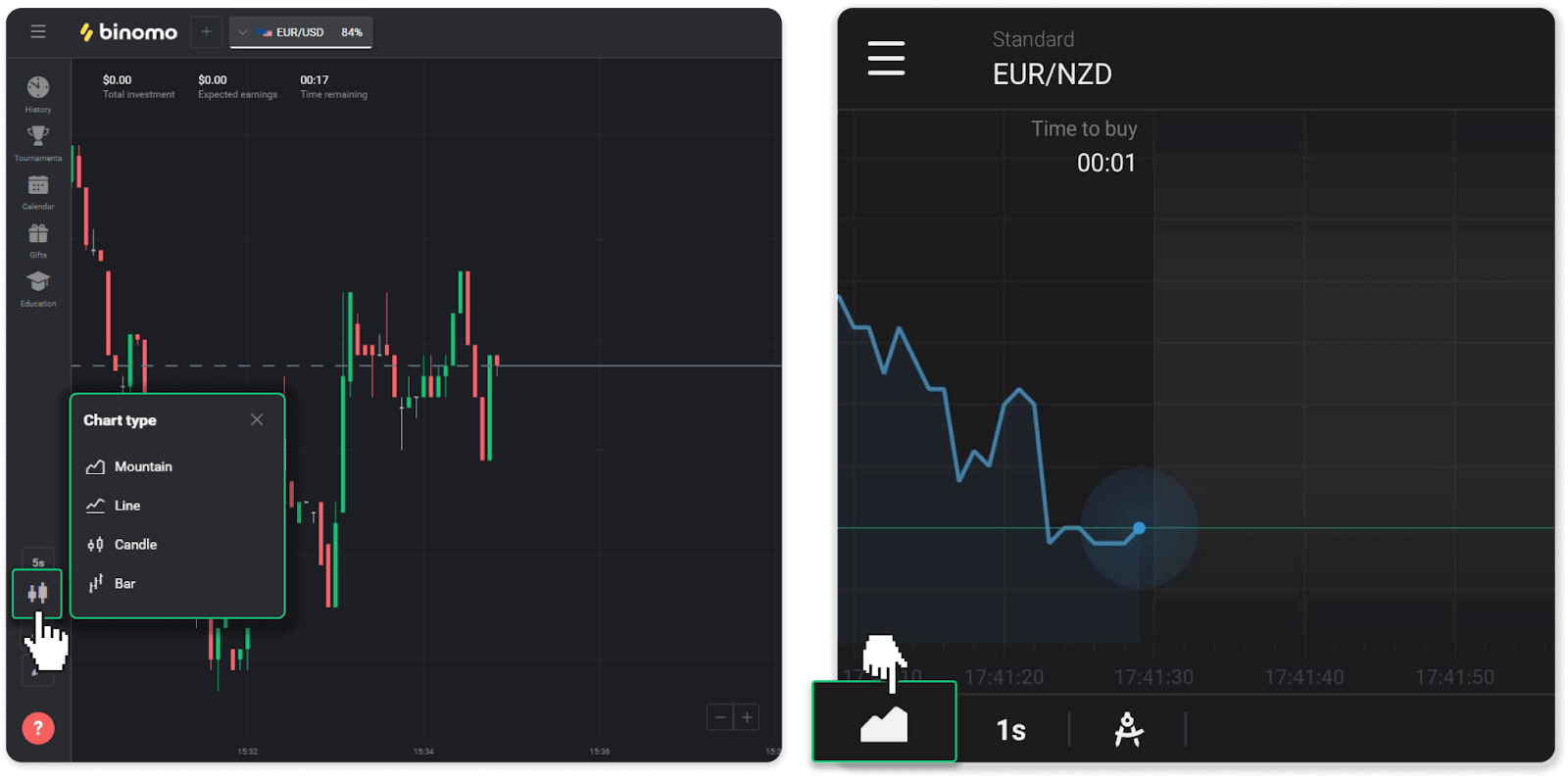
2. För att välja en tidsperiod, klicka på en tidsikon. Det avgör hur ofta de nya prisförändringarna i tillgången visas.
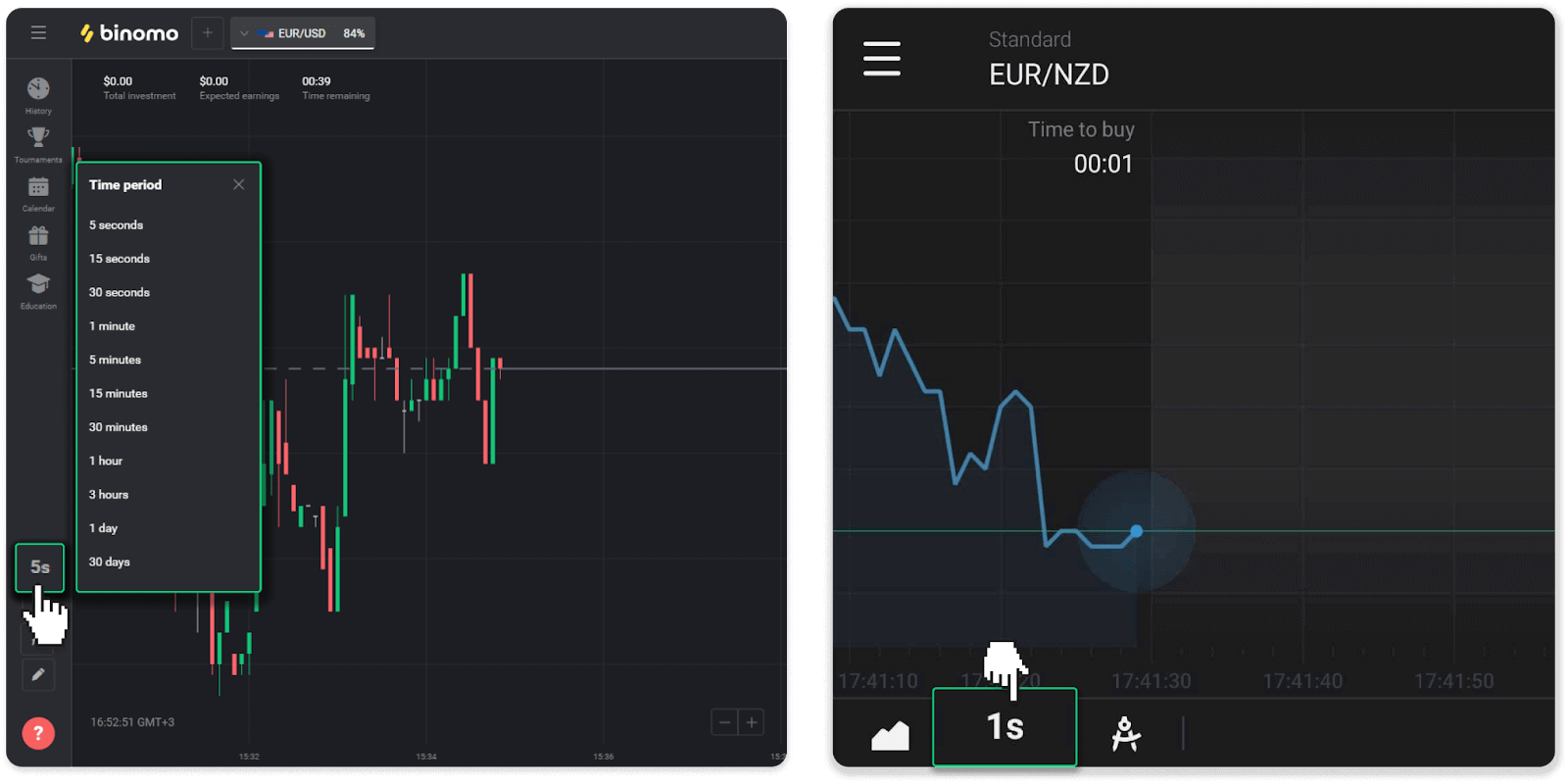
3. För att zooma in och ut på ett sjökort, tryck på knapparna “+” och “-” eller rulla med musen. Mobilappanvändare kan zooma in och ut på ett diagram med fingrarna.
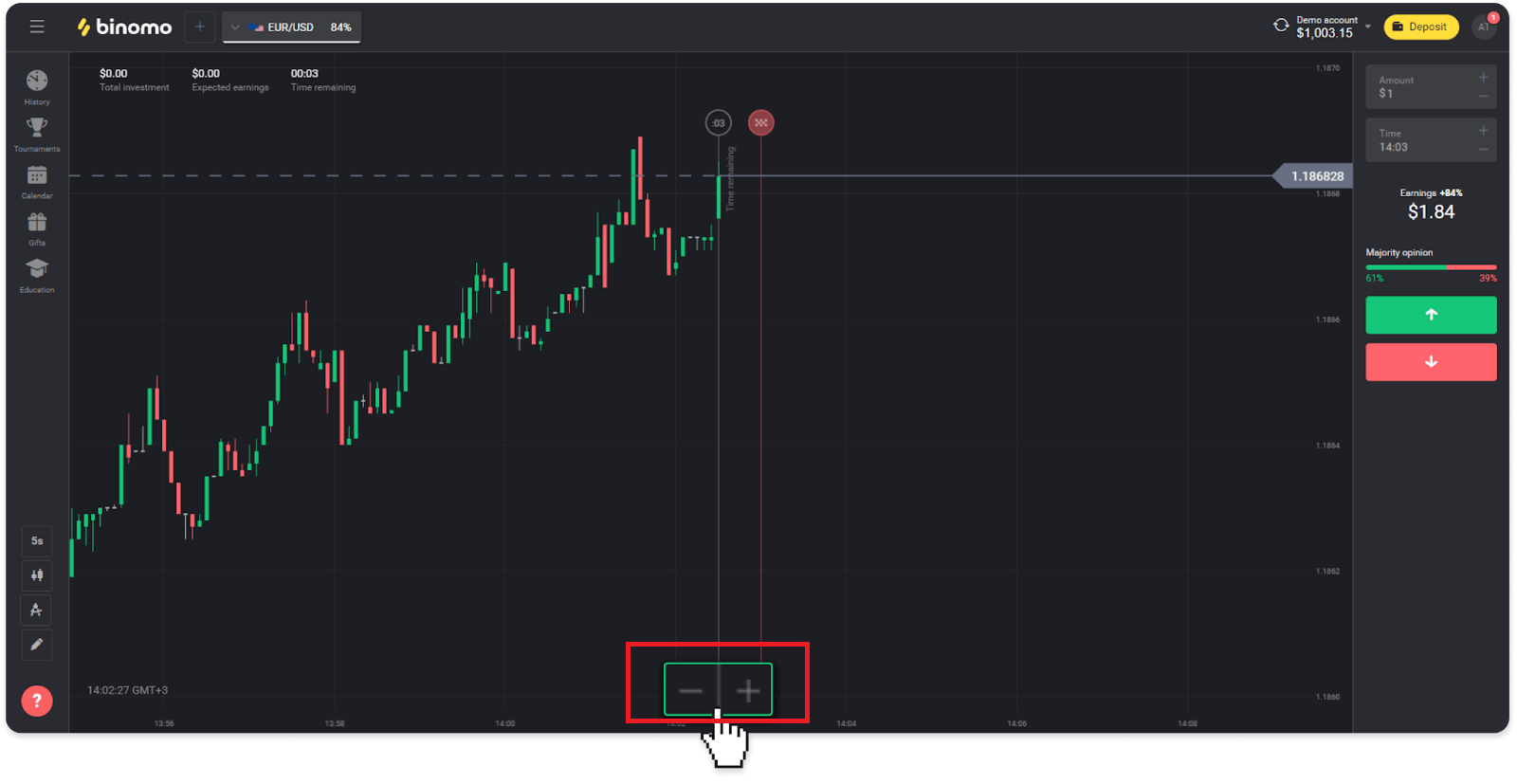
4. För att se äldre prisändringar dra i diagrammet med musen eller fingret (för användare av mobilappar).
Hur man använder indikatorer i Binomo
Indikatorer är visuella verktyg som hjälper till att spåra förändringar i prisrörelser. Handlare använder dem för att analysera diagrammet och avsluta mer framgångsrika affärer. Indikatorer går tillsammans med olika handelsstrategier.Du kan justera indikatorerna i det nedre vänstra hörnet av plattformen.
1. Klicka på ikonen "Handelsinstrument".
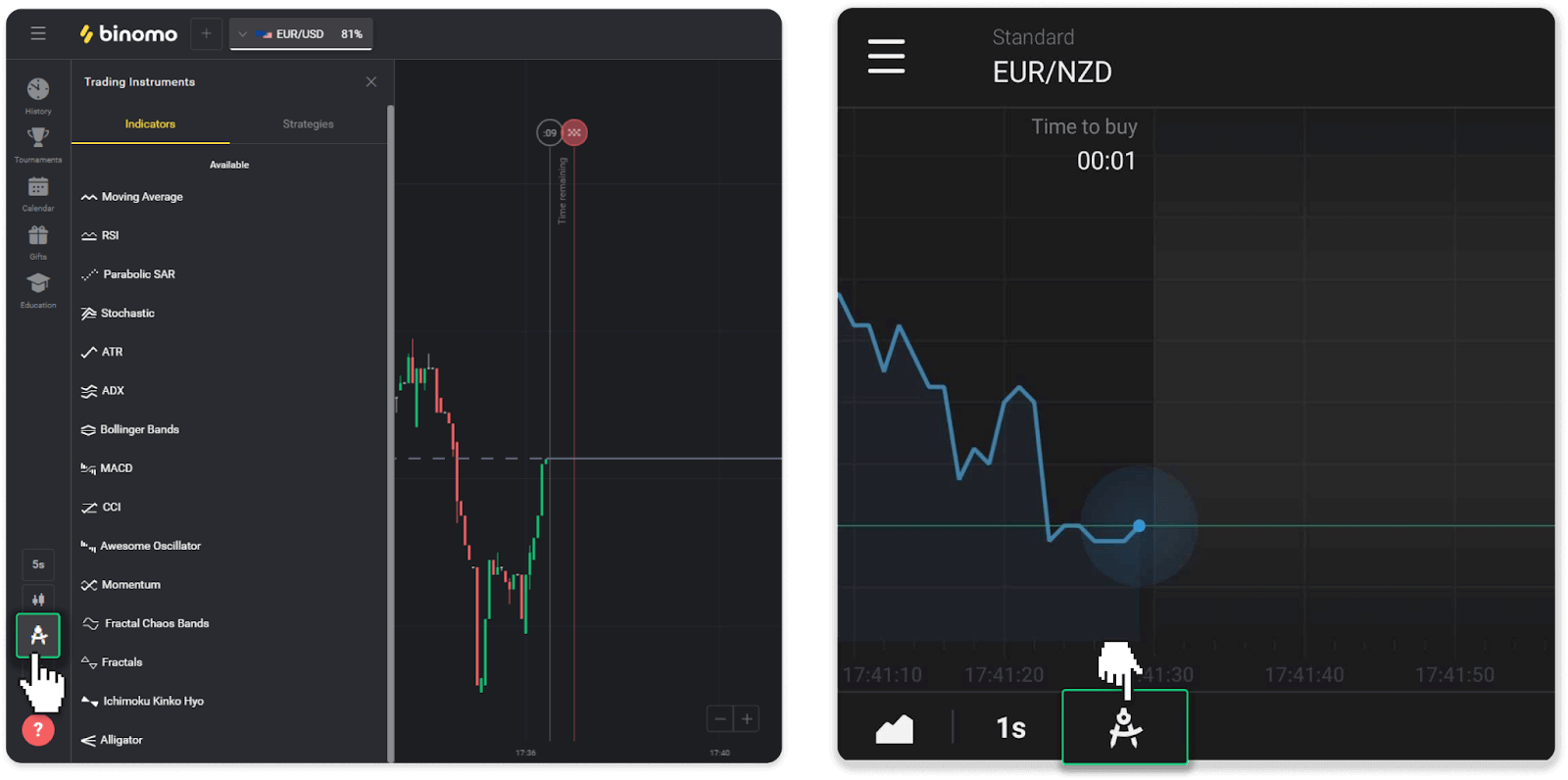
2. Aktivera den indikator du behöver genom att klicka på den.
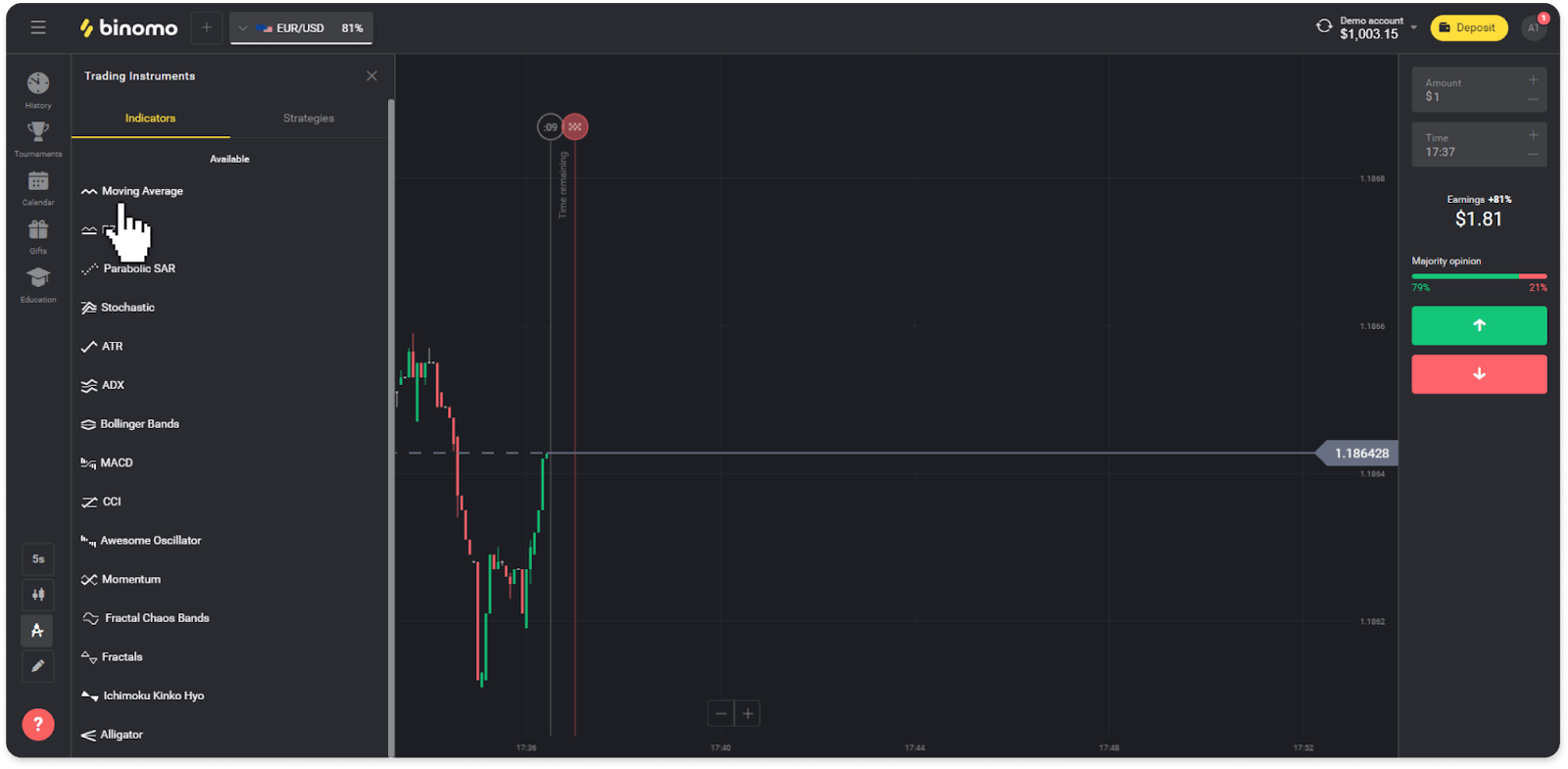
3. Justera det som du vill och tryck på "Apply".
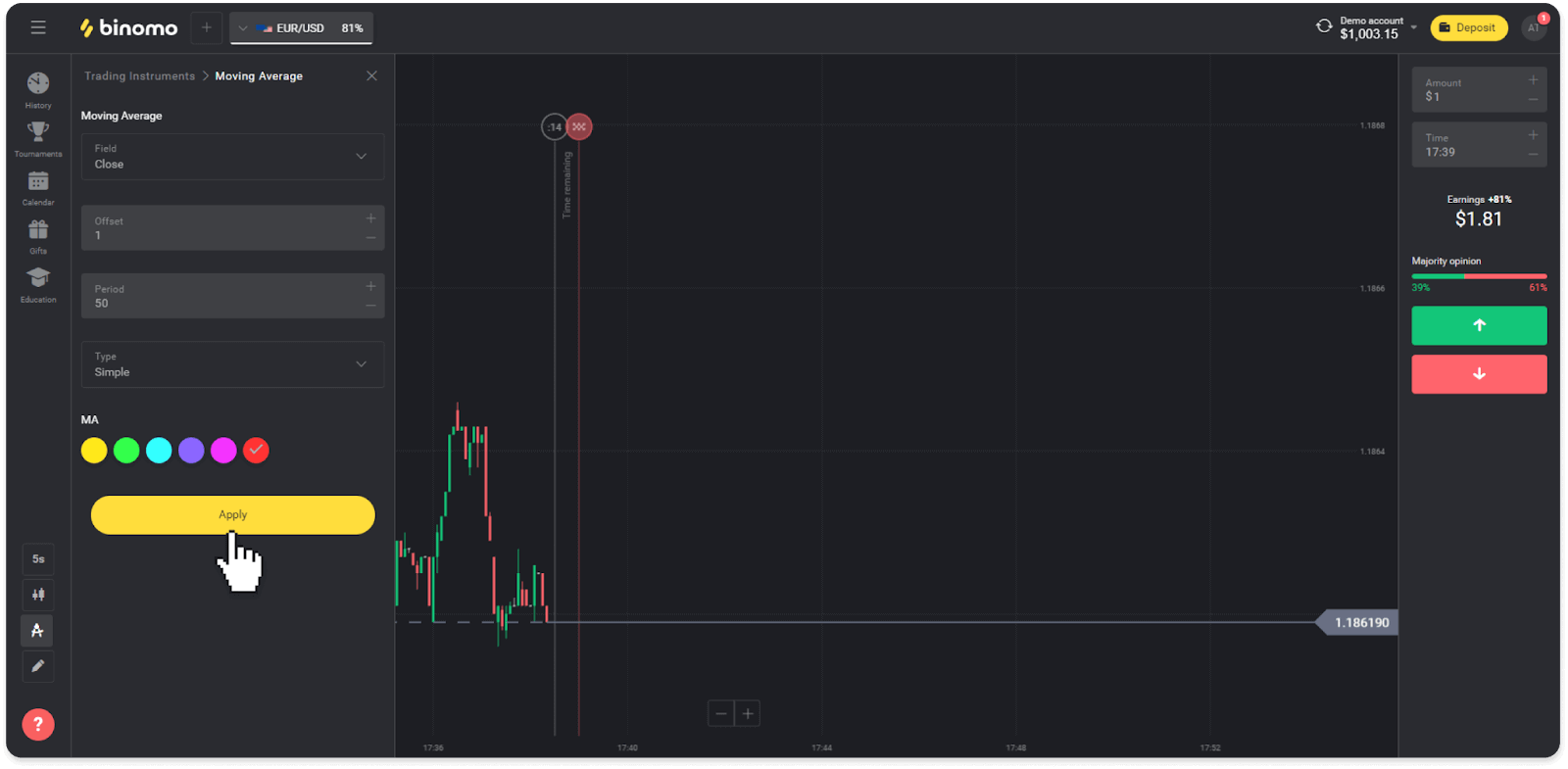
4. Alla aktiva indikatorer visas ovanför listan. För att ta bort aktiva indikatorer, tryck på papperskorgen. Mobilappanvändare kan hitta alla aktiva indikatorer på fliken "Indikatorer".
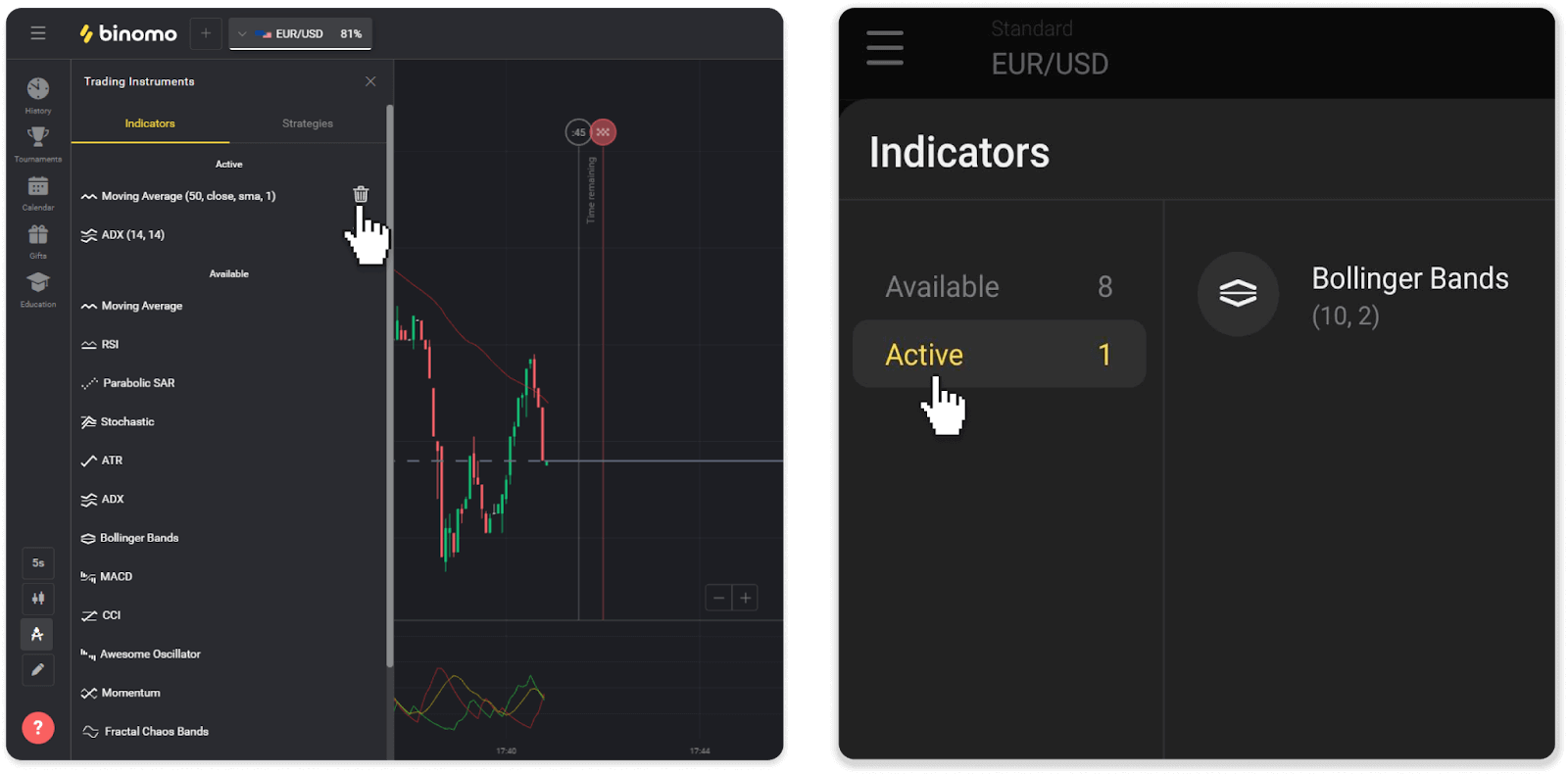
Vanliga frågor (FAQ)
Kan jag stänga en handel innan utgångstiden?
När du handlar med Fixed Time Trades-mekaniken väljer du den exakta tidpunkten då handeln ska stängas, och den kan inte stängas tidigare.Men om du använder CFD-mekanik kan du stänga en handel innan utgångstiden. Observera att denna mekanik endast är tillgänglig på demokontot.
Hur byter man från en demo till ett riktigt konto?
För att växla mellan dina konton, följ dessa steg:1. Klicka på din kontotyp i det övre hörnet av plattformen.
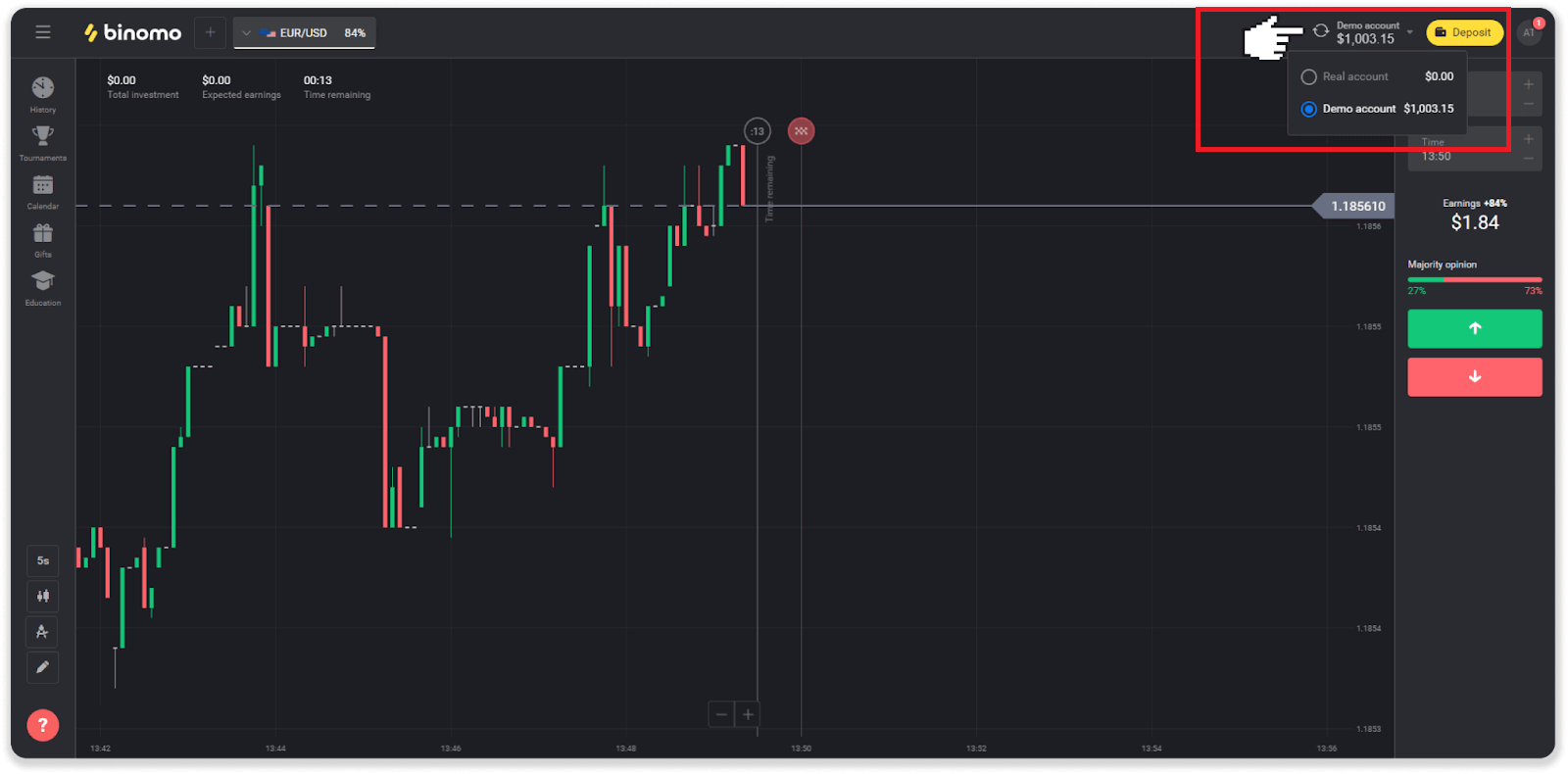
2. Välj "Riktigt konto".
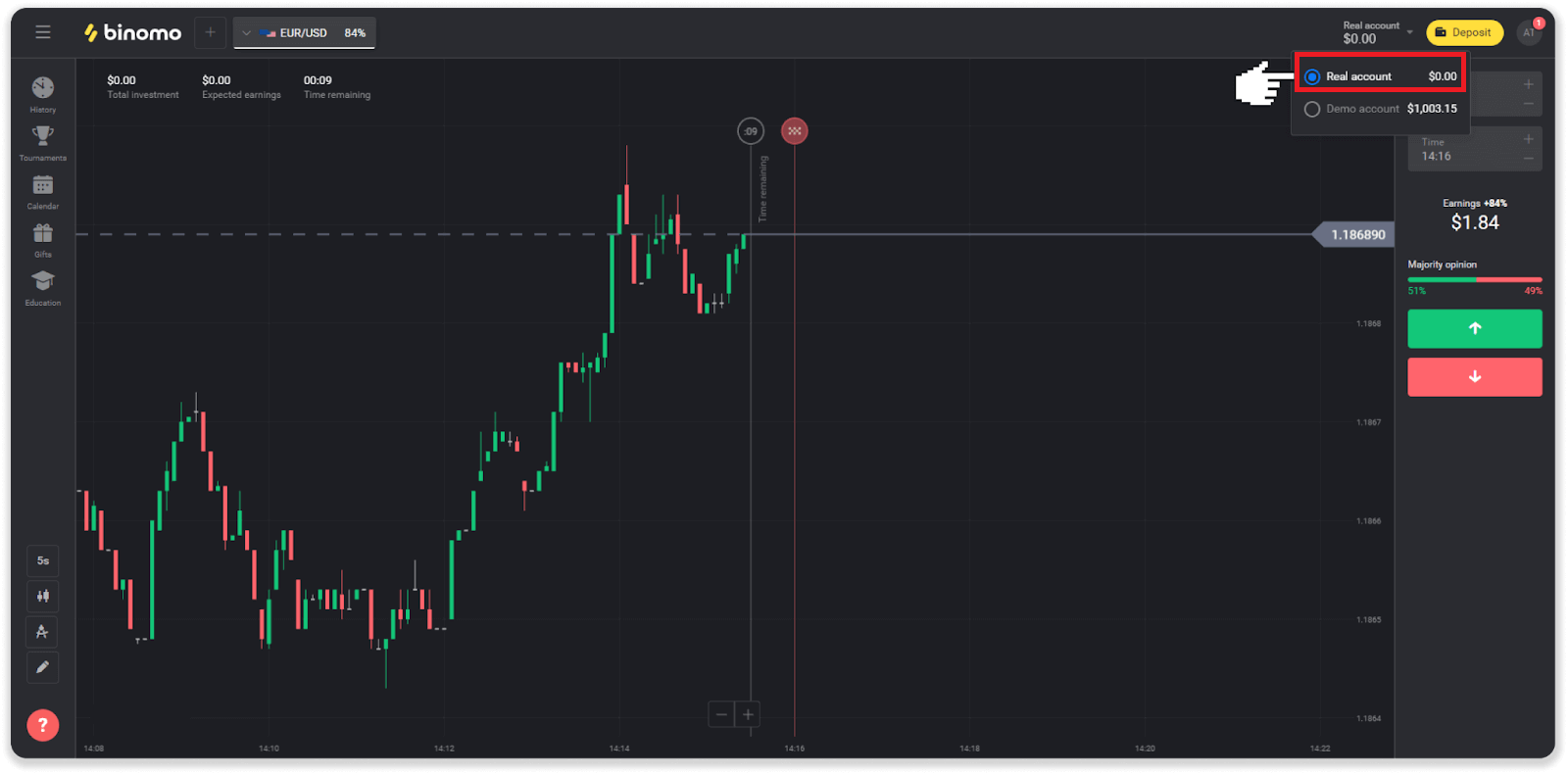
3. Plattformen kommer att meddela dig att du nu använder riktiga pengar . Klicka på " Handel ".
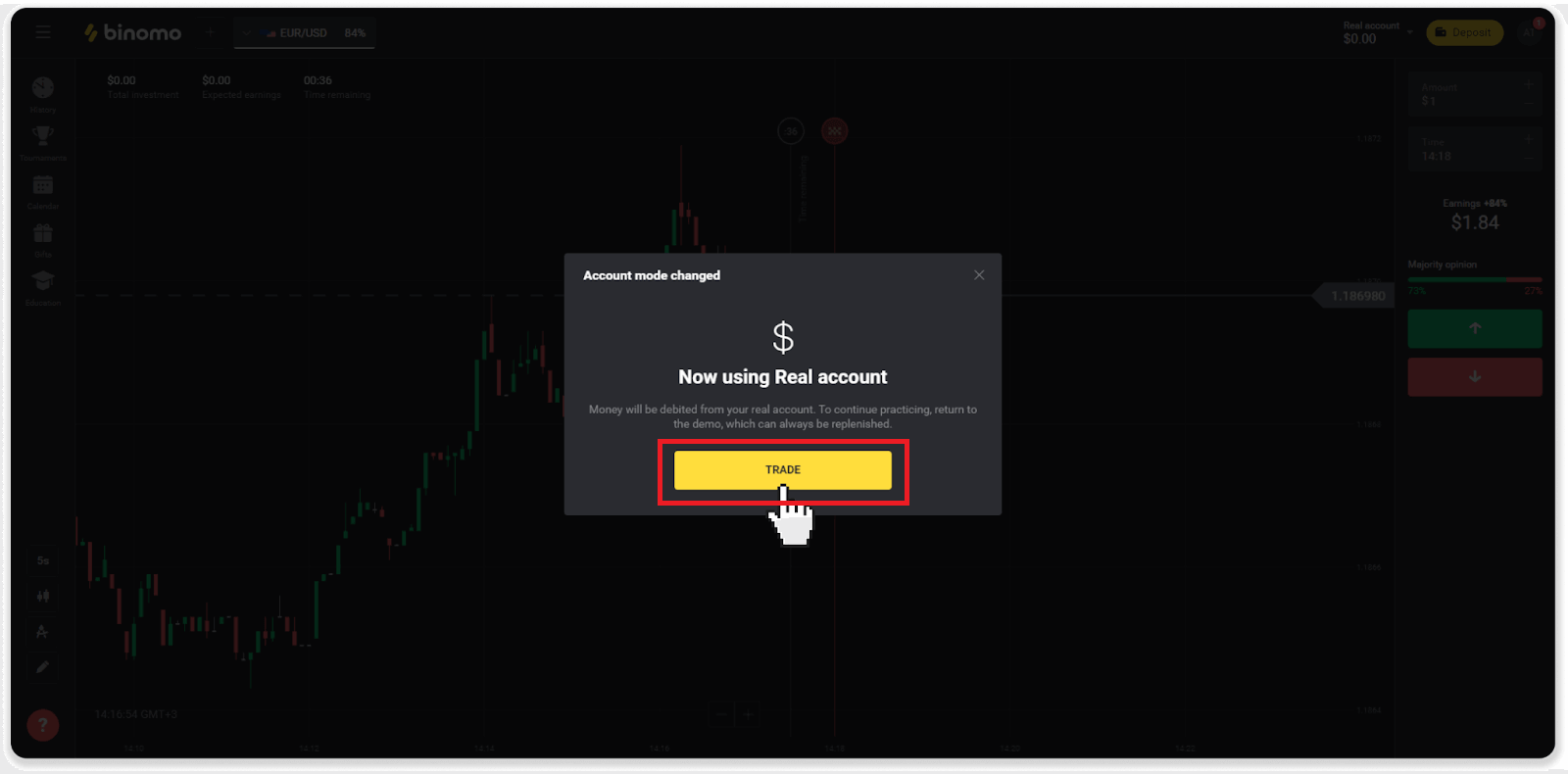
Hur är man effektiv i handeln?
Huvudmålet med handel är att korrekt prognostisera rörelsen av en tillgång för att få ytterligare vinst.
Varje handlare har sin egen strategi och en uppsättning verktyg för att göra sina prognoser mer exakta.
Här är några viktiga punkter för en trevlig start i handeln:
- Använd demokontot för att utforska plattformen. Ett demokonto låter dig prova nya tillgångar, strategier och indikatorer utan ekonomiska risker. Det är alltid en bra idé att komma in i handeln förberedd.
- Öppna dina första affärer med små belopp, till exempel $1 eller $2. Det hjälper dig att testa marknaden och få förtroende.
- Använd bekanta tillgångar. På så sätt blir det lättare för dig att förutse förändringarna. Till exempel kan du börja med den mest populära tillgången på plattformen – EUR/USD-paret.
- Glöm inte att utforska nya strategier, mekaniker och tekniker! Lärande är handlarens bästa verktyg.
Vad betyder återstående tid?
Återstående tid (tid att köpa för mobilappanvändare) visar hur mycket tid det är kvar att öppna en handel med vald utgångstid. Du kan se den återstående tiden ovanför diagrammet (på webbversionen av plattformen), och det indikeras också av en röd vertikal linje på diagrammet.
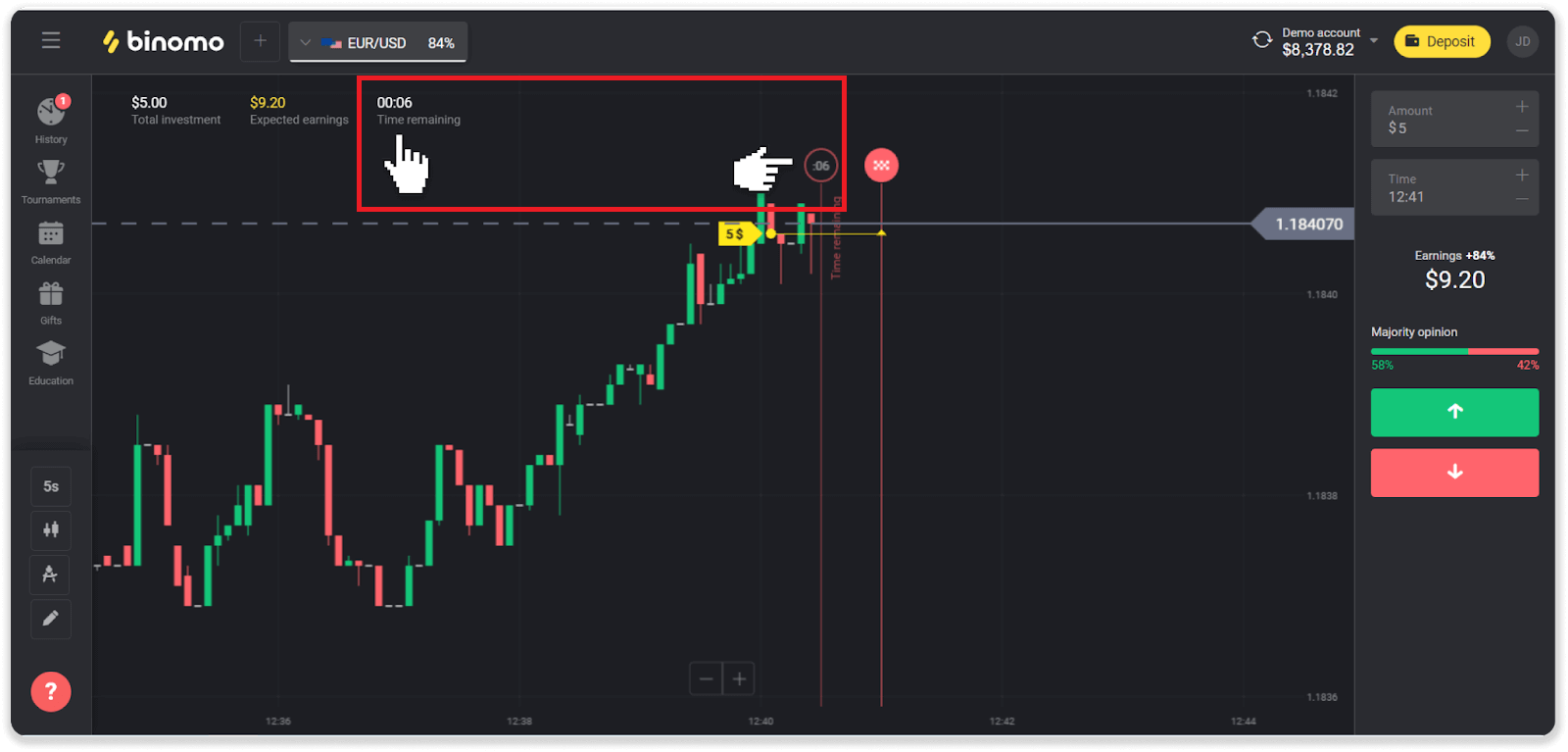
Om du ändrar utgångstiden (tiden då handeln avslutas) kommer även den återstående tiden att ändras.
Varför är vissa tillgångar inte tillgängliga för mig?
Det finns två anledningar till att vissa tillgångar inte är tillgängliga för dig:- Tillgången är endast tillgänglig för handlare med kontostatus Standard, Gold eller VIP.
- Tillgången är endast tillgänglig vissa dagar i veckan.
Obs ! Tillgängligheten beror på veckodag och kan även ändras under dagen.
Vad är en tidsperiod?
En tidsperiod, eller en tidsram, är en period under vilken diagrammet bildas.
Du kan ändra tidsperioden genom att klicka på ikonen i det nedre vänstra hörnet av diagrammet.
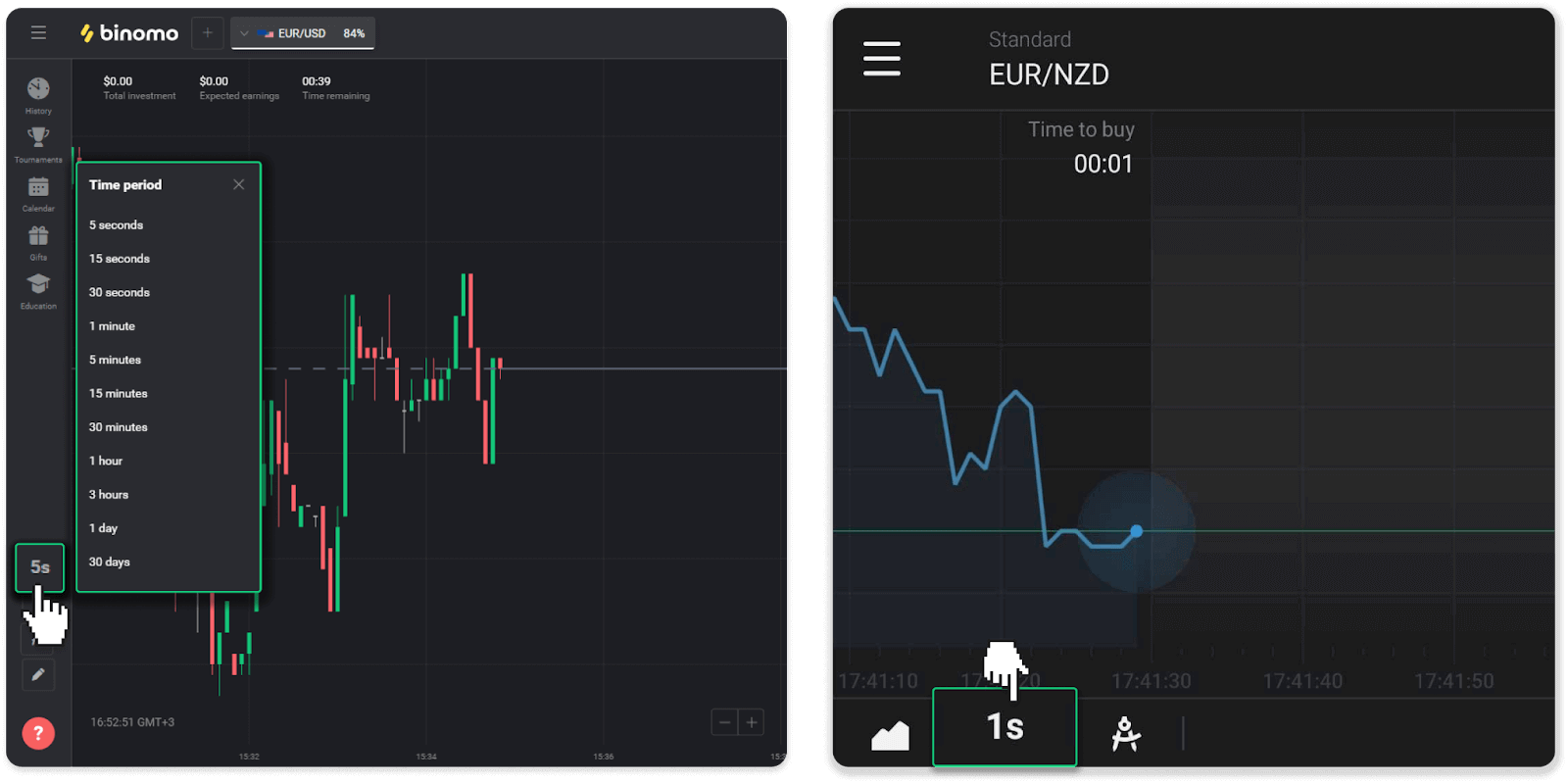
Tidsperioderna är olika för diagramtyper:
- För "Candle" och "Bar"-diagrammen är minimiperioden 5 sekunder, max - 30 dagar. Den visar den period under vilken 1 ljus eller 1 stapel bildas.
- För "Berg"- och "Linje"-diagram – den minsta perioden är 1 sekund, maxtiden är 30 dagar. Tidsperioden för dessa diagram bestämmer hur ofta de nya prisändringarna ska visas.